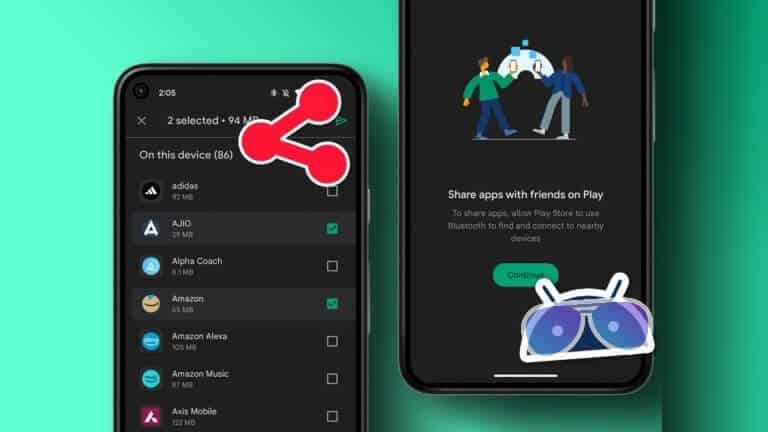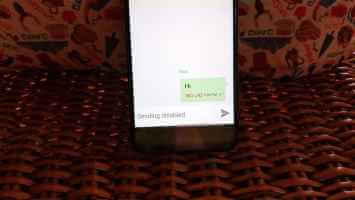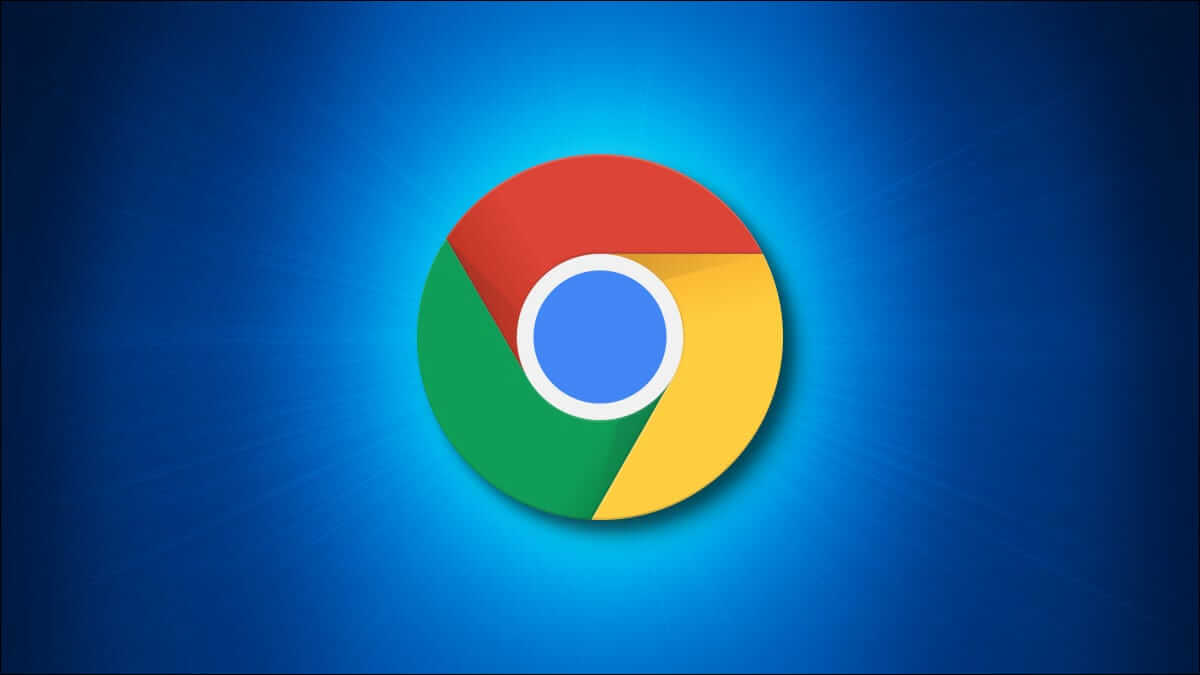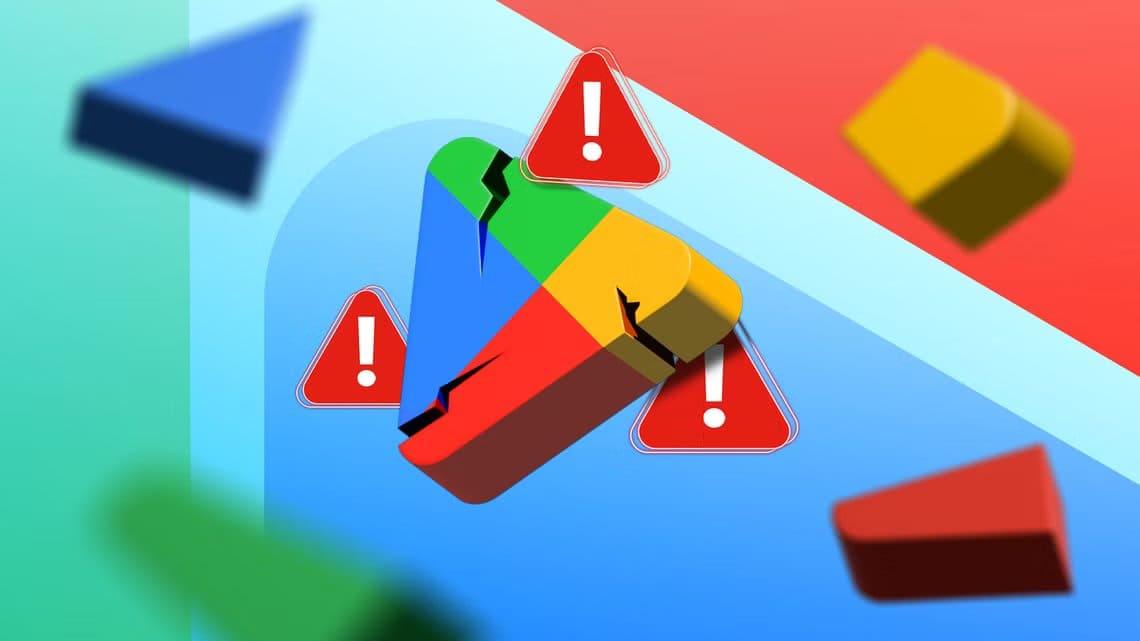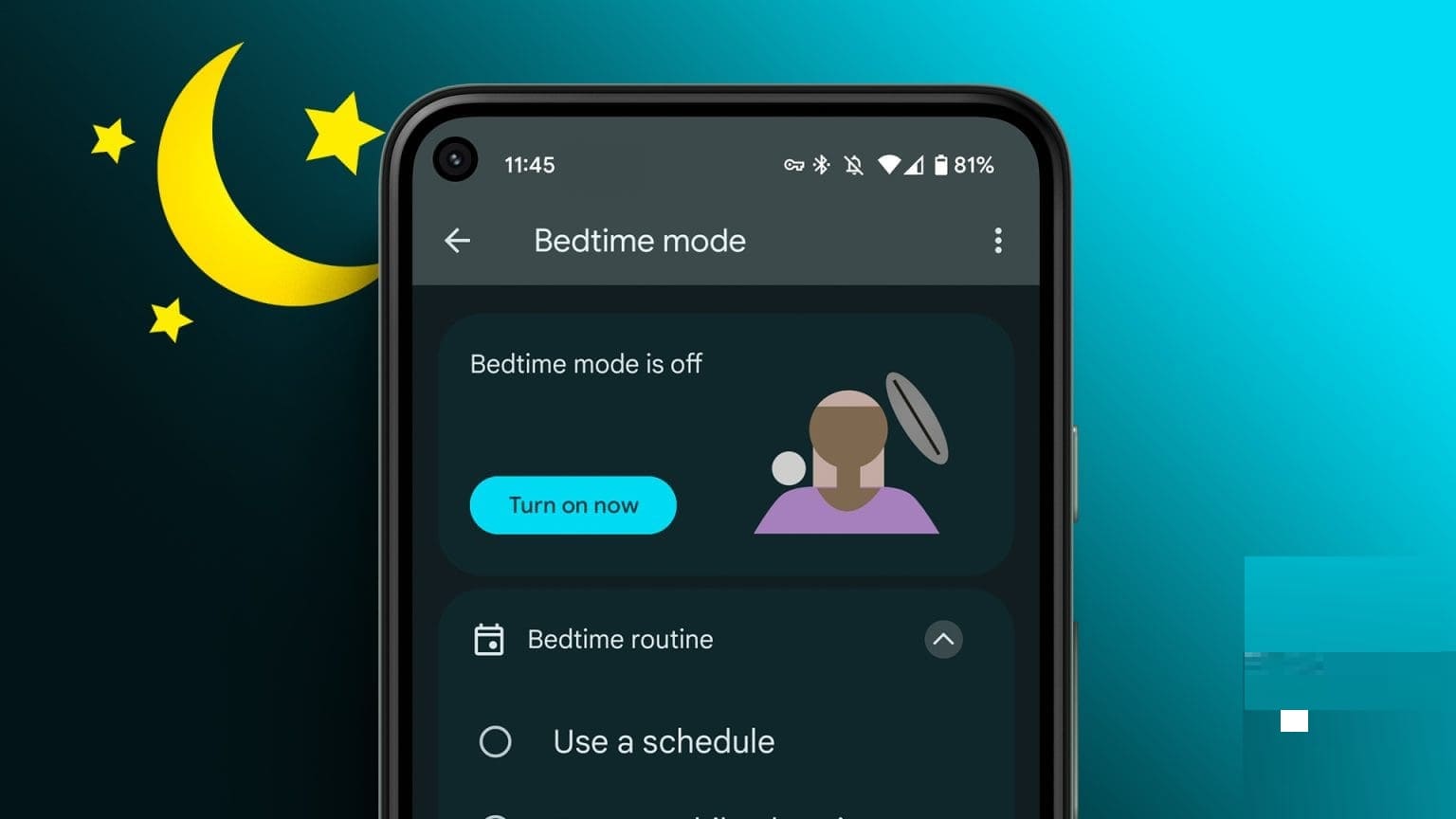interfaz devuelta Google TV En un nuevo avatar para elevar la experiencia de Android TV. La interfaz proporciona todos los elementos de Android que la hacen más interesante y agradable. Ven Google TV Está preinstalado en los televisores y también puede usarlo con la ayuda de los dongles de Smart TV. En esta publicación, vamos a compartir algunos consejos y trucos geniales para Android TV con una interfaz Google TV Para mejorar su experiencia visual.

1. Agregue más CUENTAS DE GOOGLE a GOOGLE TV
Al comenzar, deberá proporcionar su ID y contraseña de Google mientras configura su Google TV. También puede agregar más cuentas de Google para separar la actividad de visualización de los perfiles. Puede agregar las cuentas de los miembros de su familia para que puedan descargar y usar las aplicaciones de su elección. Esto es como agregar un nuevo perfil en su Google TV.
Sigue estos pasos.
Paso 1: En la pantalla de inicio de Google TV de su Android TV, seleccione icono de perfil en la esquina superior izquierda.
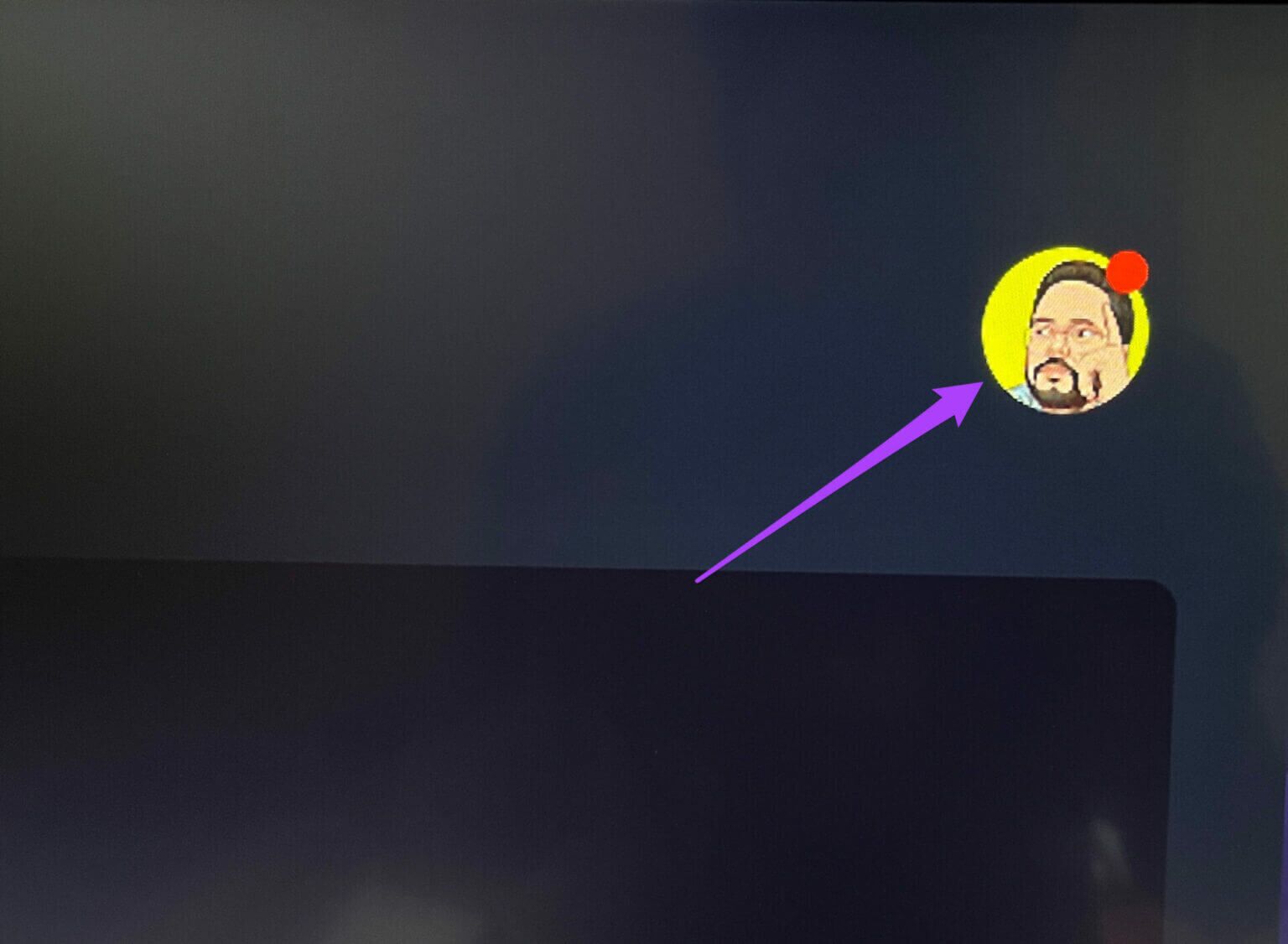
Paso 2: Localizar Opción para agregar una cuenta sobre.
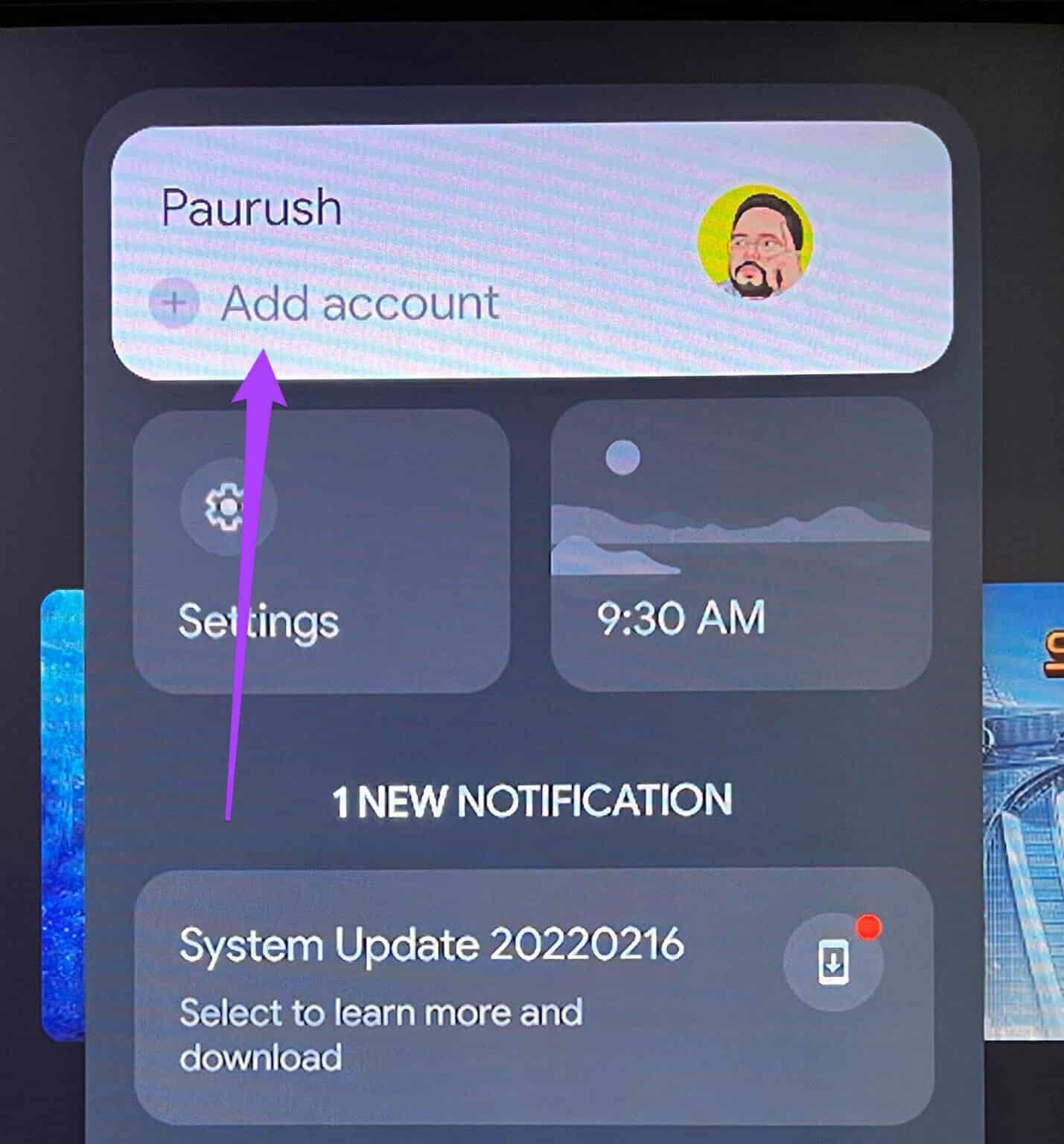
وة 3: Localizar Administración de cuentas.
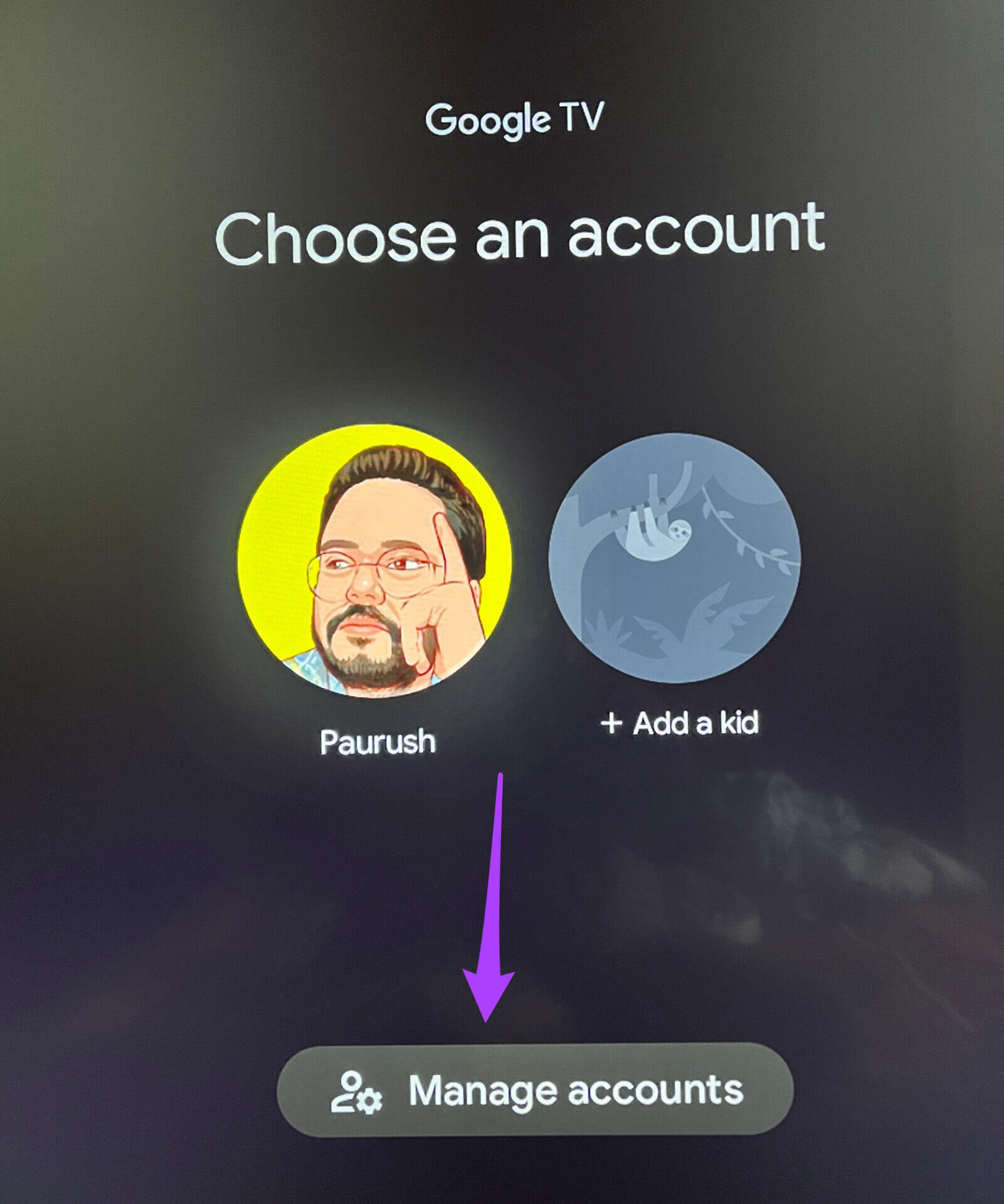
Paso 4: En la página Cuentas e inicio de sesión, elija Agregar otra cuenta dentro de Sección de otras cuentas.
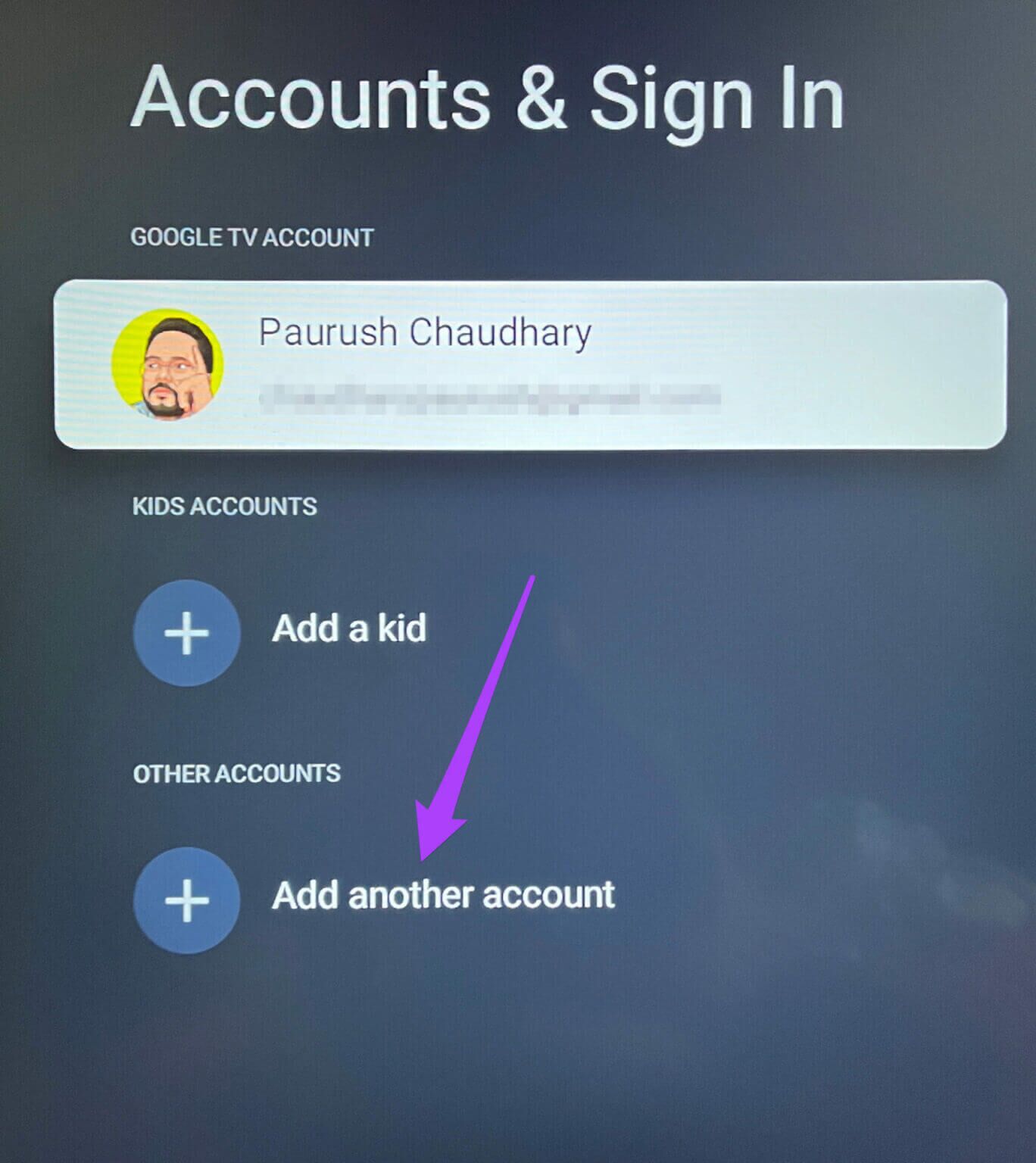
Paso 5: Ingresar ID de Google y contraseña Relacionado con agregar una cuenta de Google.
Ahora puede cambiar entre diferentes cuentas de Google para una experiencia personalizada.
2. Agregar perfil de niños en GOOGLE TV
Google TV ofrece la opción de agregar un perfil para niños. Esta función es útil, especialmente para los padres que desean controlar la rutina de visualización de contenido de sus hijos. Sigue estos pasos.
Paso 1: Ir icono de perfil tu selección Agregar una cuenta.
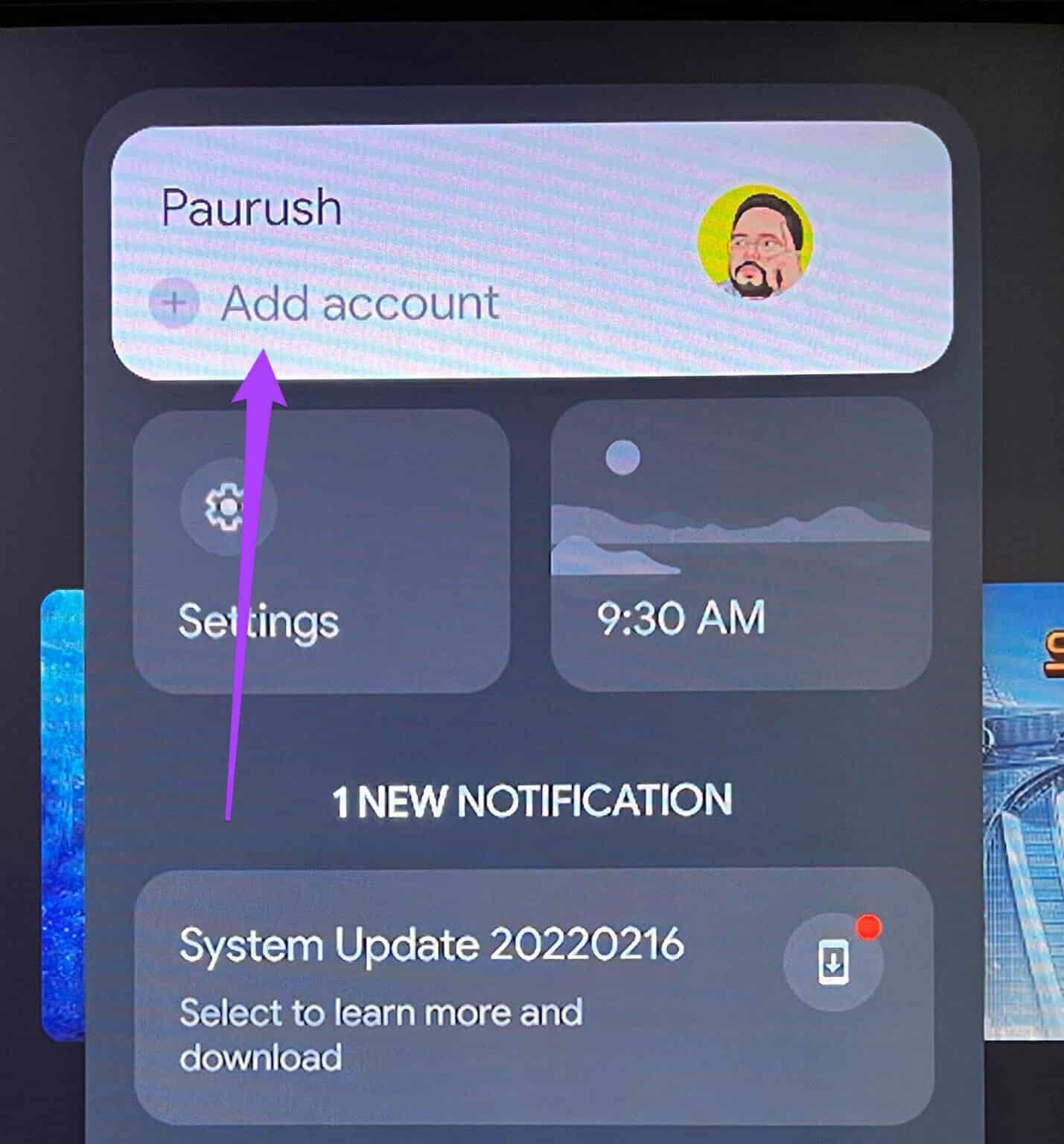
Paso 2: Localizar añadir bebé.
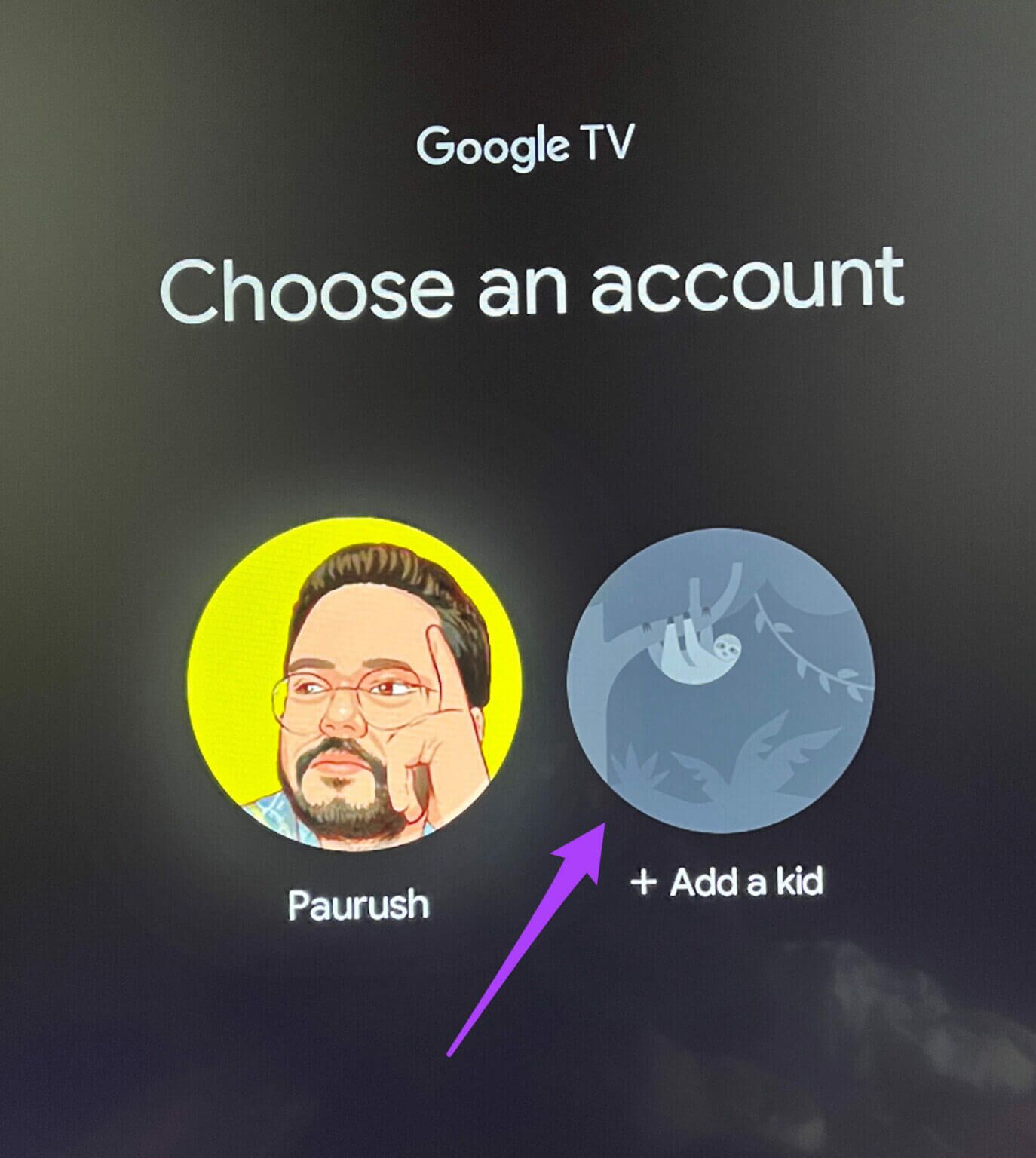
Se abrirá una nueva ventana para configurar el perfil de un niño en su pantalla.
وة 3: Localizar puesta en marcha.
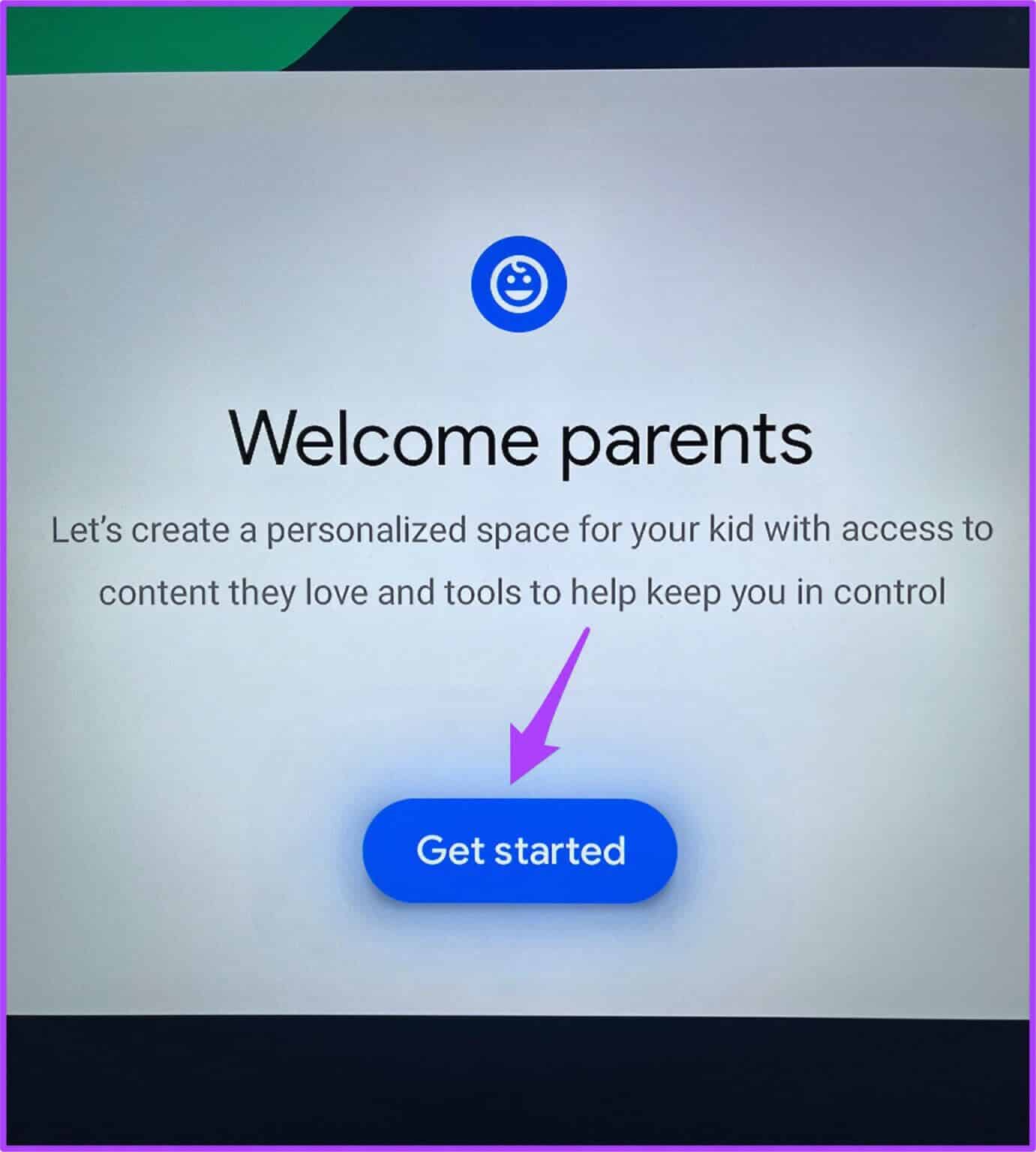
Paso 4: Localizar añadir bebé.
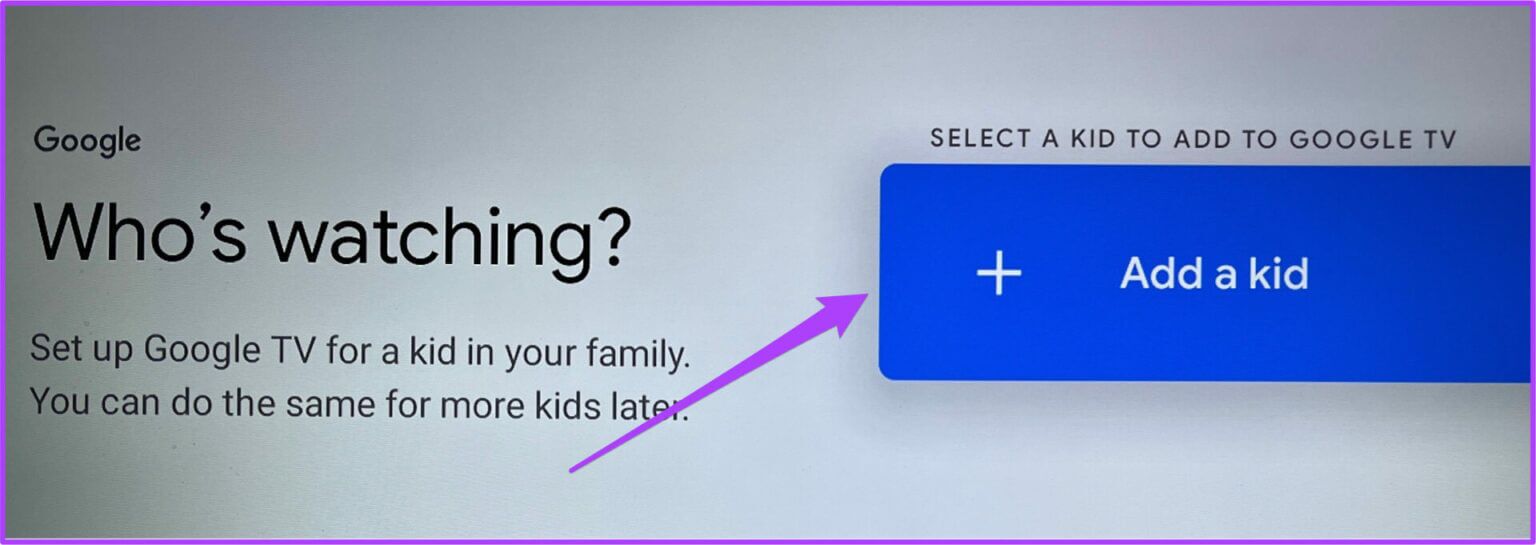
Paso 5: Agregar El nombre y la edad de su hijo.
Después de eso, la página de la Política de privacidad de Google aparecerá en la pantalla del televisor.
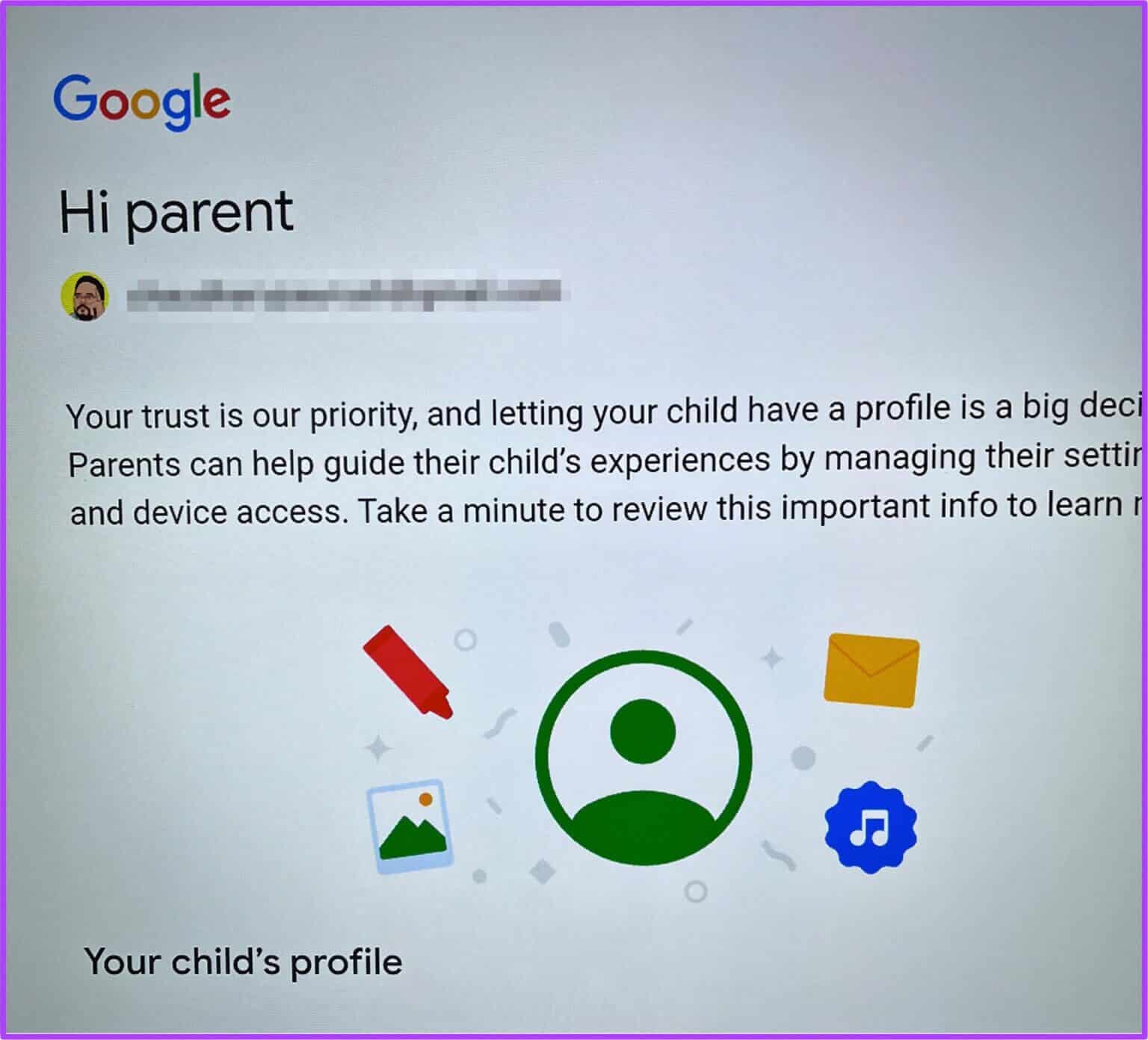
وة 6: Aceptar Política de privacidad de Google y los Términos de servicio de YouTube.
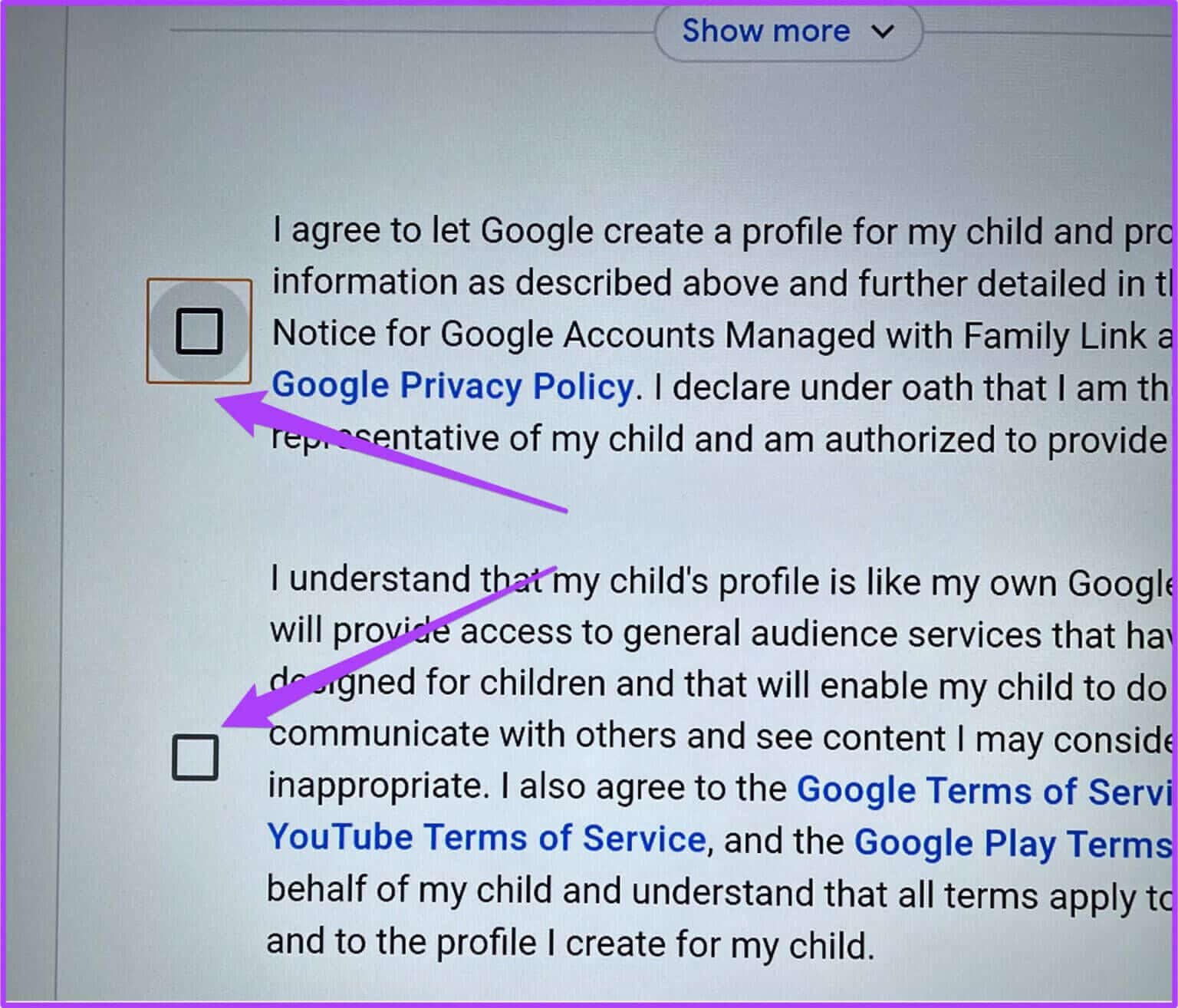
Paso 7: Haga clic en botón Aceptar.
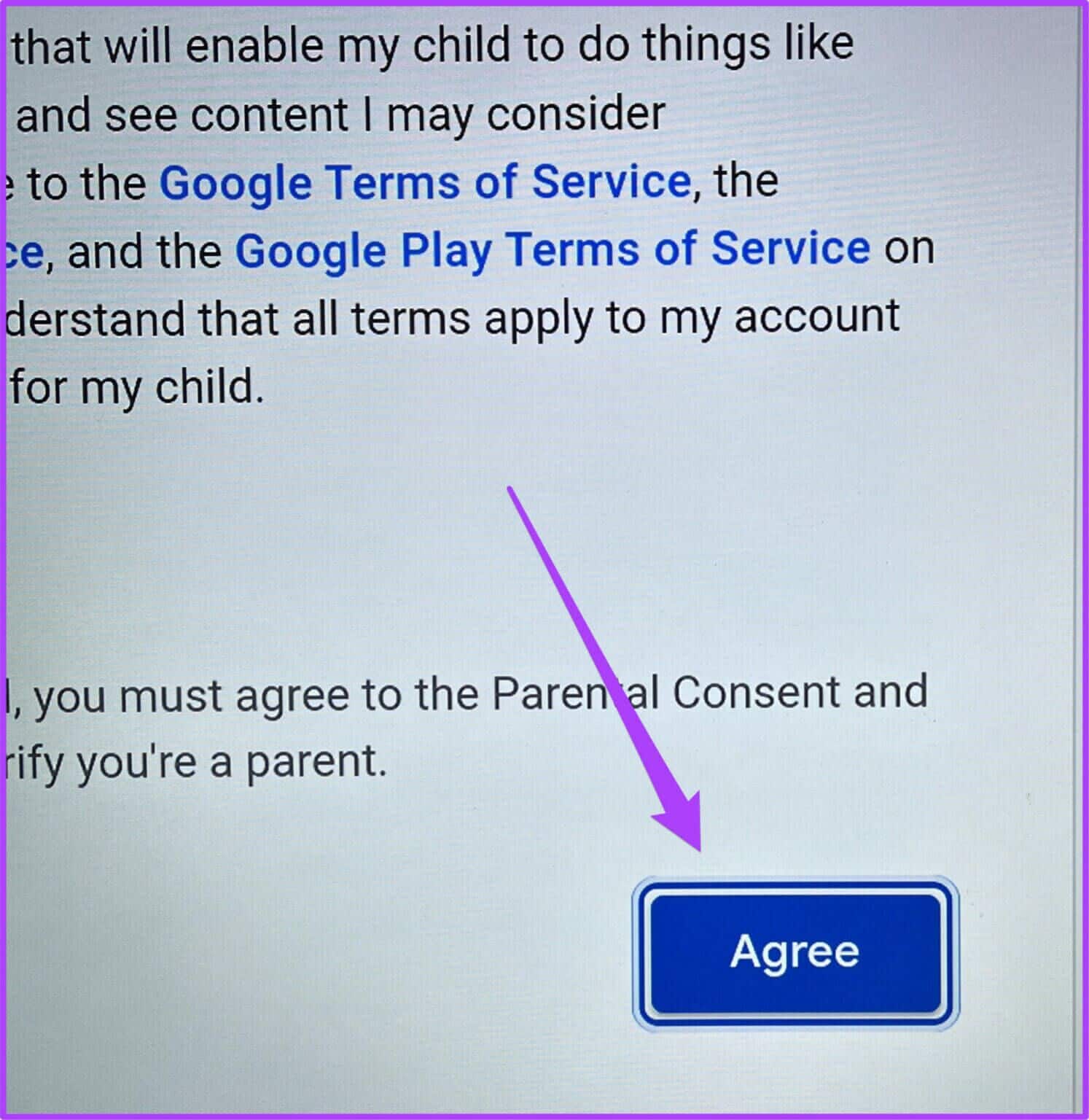
Google TV agregará el perfil de su hijo. Después de cambiar a este perfil, todas las aplicaciones, incluido YouTube, cambiarán al modo Niños. Así es como puedes asegurarte de que tus hijos disfruten de contenido apropiado para su edad.
3. Cambie la resolución y actualice el precio en GOOGLE TV
Google TV te da la opción de cambiar la frecuencia de actualización y la resolución del televisor. Puedes realizar este cambio por diferentes categorías de contenido. Por ejemplo, puede cambiar a una resolución y frecuencia de actualización más altas mientras juega. Puede volver a cambiar a 25 Hz o 24 Hz mientras mira películas. Aquí está cómo hacerlo.
Paso 1: Después de arreglar icono de perfil tu, ve a Configuración de.
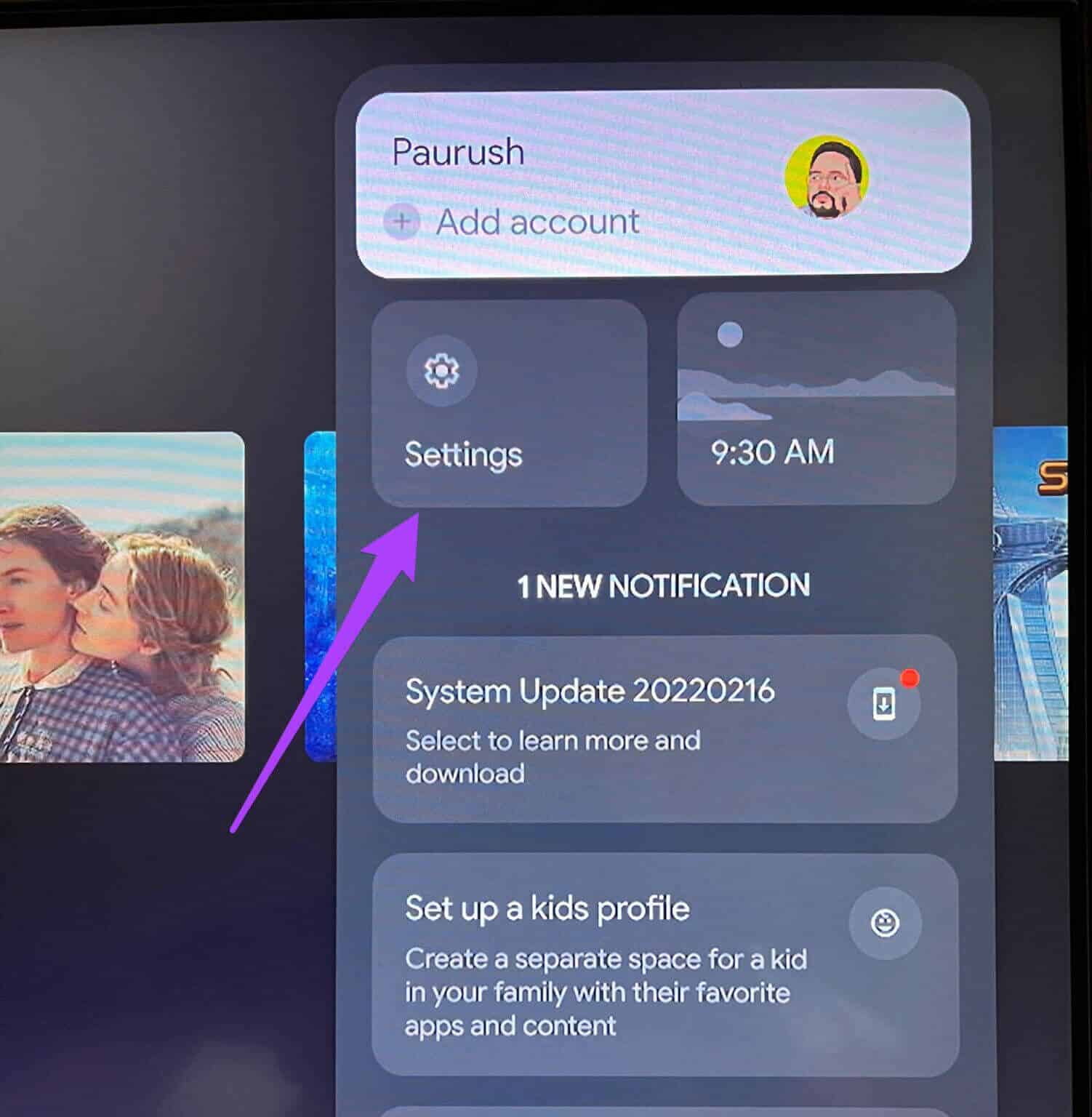
Paso 2: Localizar Pantalla y sonido.
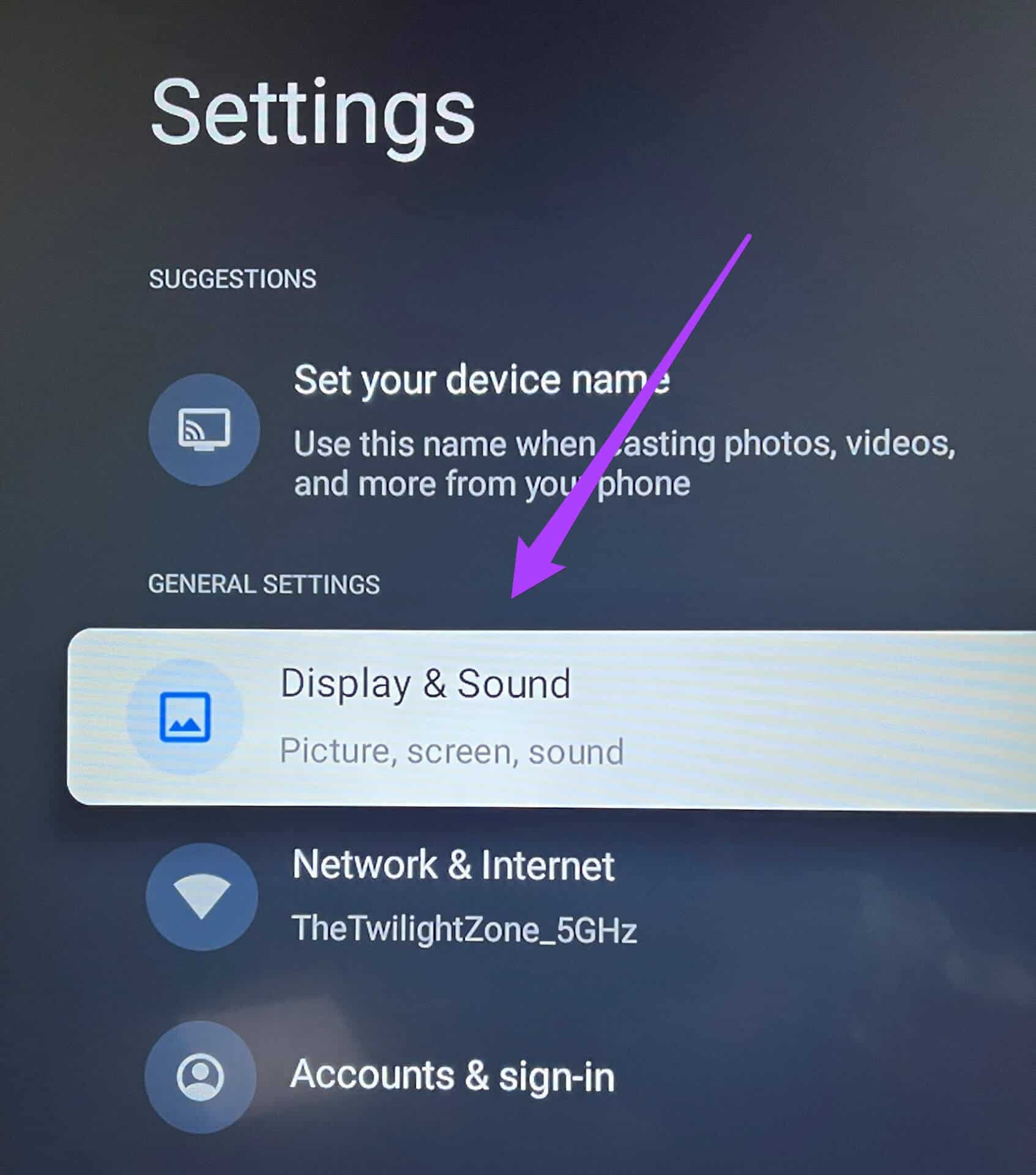
وة 3: Localizar Configuración avanzada de pantalla.
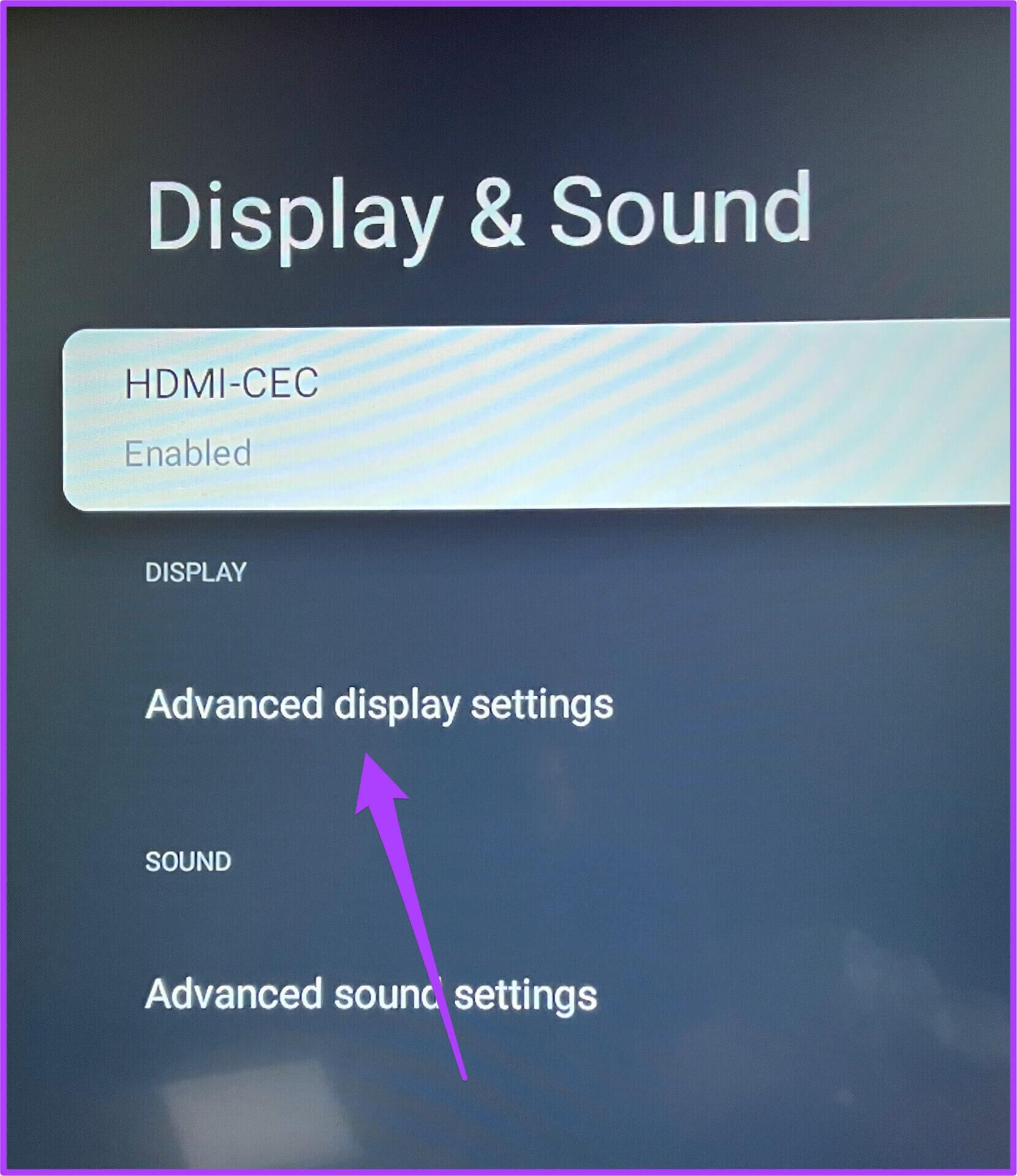
Paso 4: Ve a la Resolución.
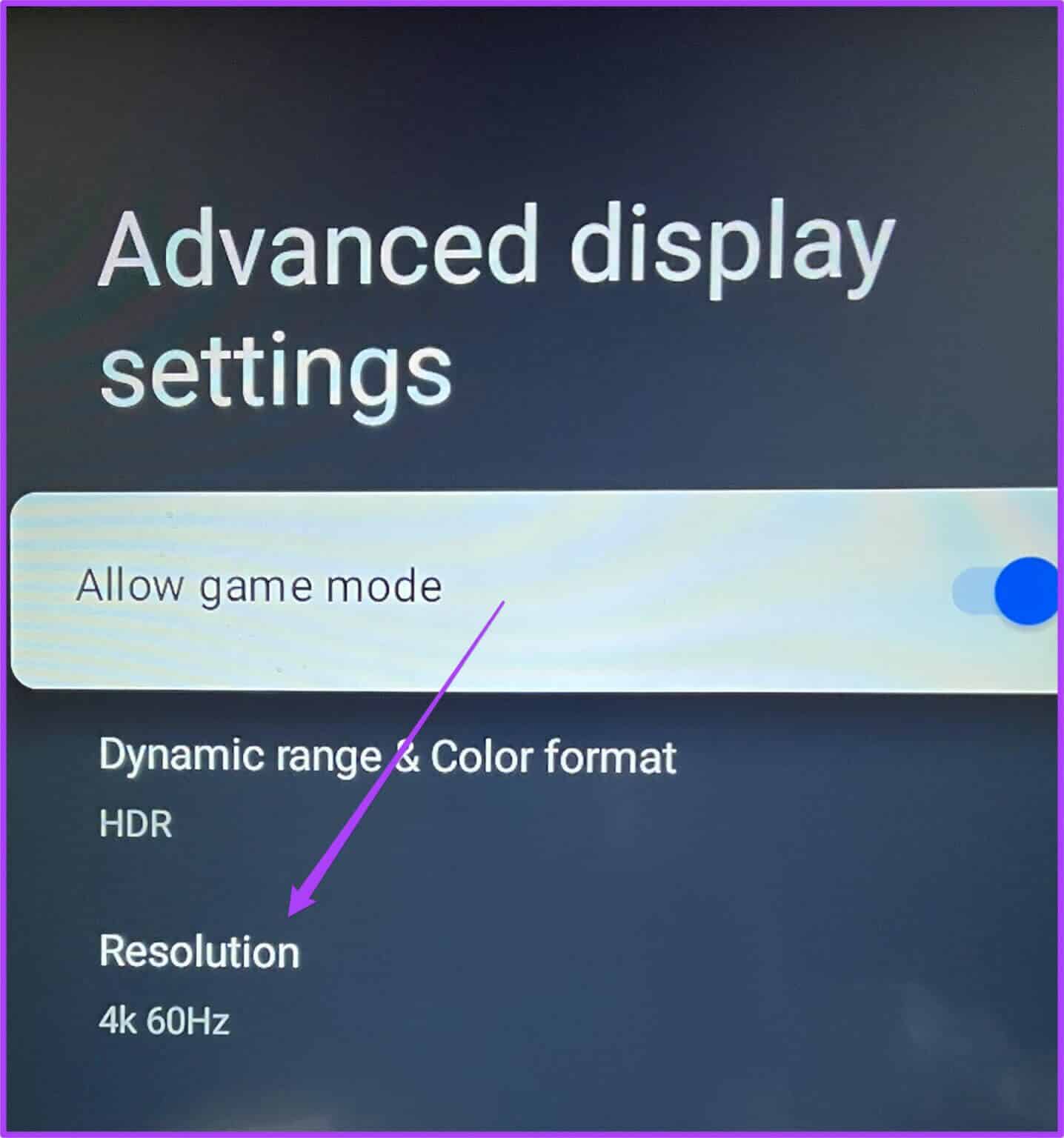
Paso 5: Localizar Resolución y frecuencia de actualización de la lista.
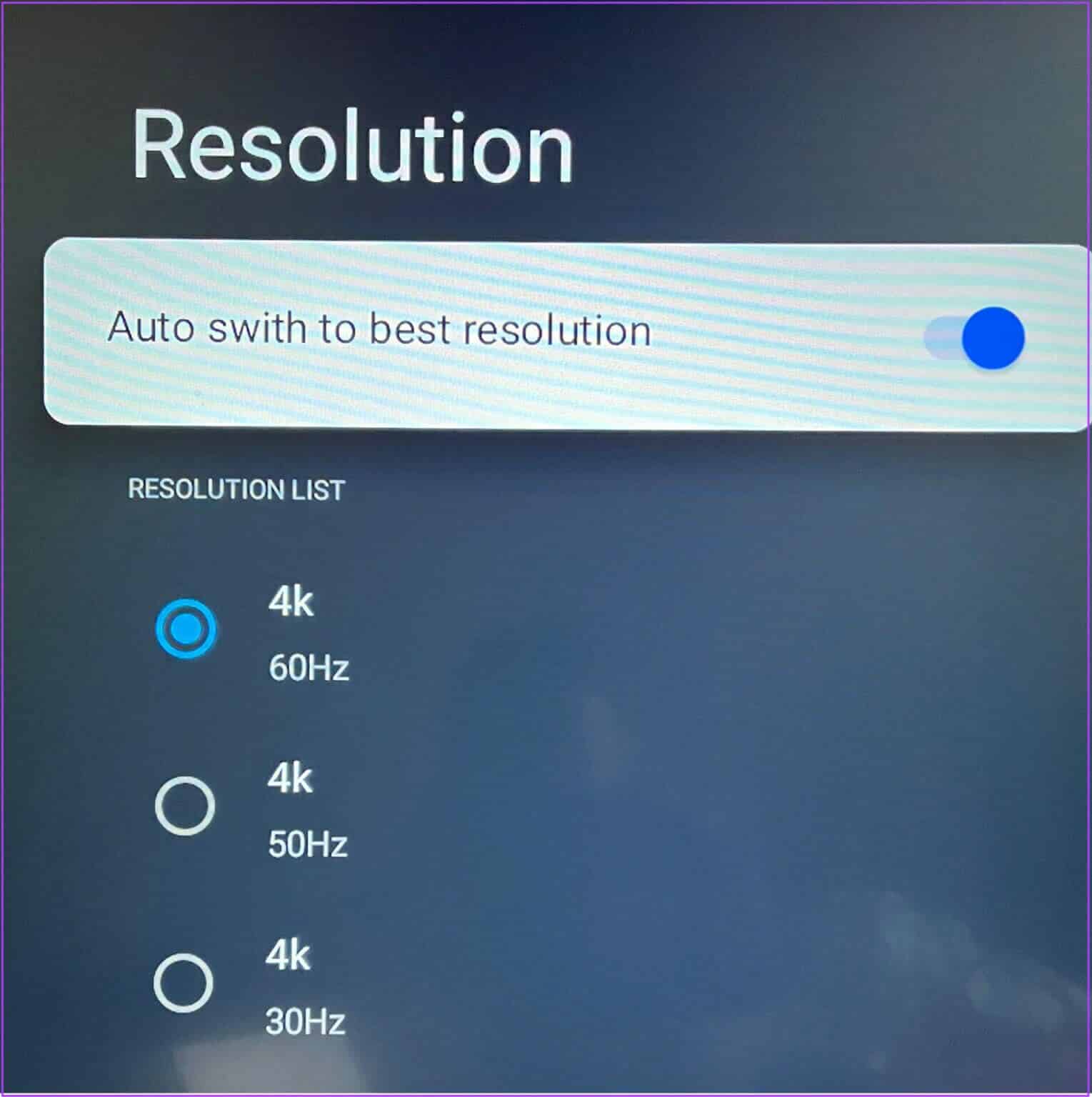
También puede permitir que Google TV Auto cambie a la mejor resolución en su televisor.
وة 6: Después de asegurarse Resolución y frecuencia de actualización Deja que tu televisor Reiniciar.
Así es como puede seguir cambiando la resolución y la frecuencia de actualización según su elección. Si su televisor tiene resolución Full HD, puede intentar cambiar a 4k Ultra HD. Pero es probable que la fluidez de la interfaz de Google TV se vea afectada.
4. Establecer FOTOS PERSONALES COMO PANTALLA EN GOOGLE TV
Google TV entra en modo de protector de pantalla si no detecta ninguna actividad. De forma predeterminada, puede ver hermosos paisajes como protectores de pantalla. Pero también puede configurar sus fotos personales como protector de pantalla en Google TV. Te mostramos cómo configurar fotos de Google Photos como protector de pantalla.
Paso 1: Ve a la Configuración de en Google TV.
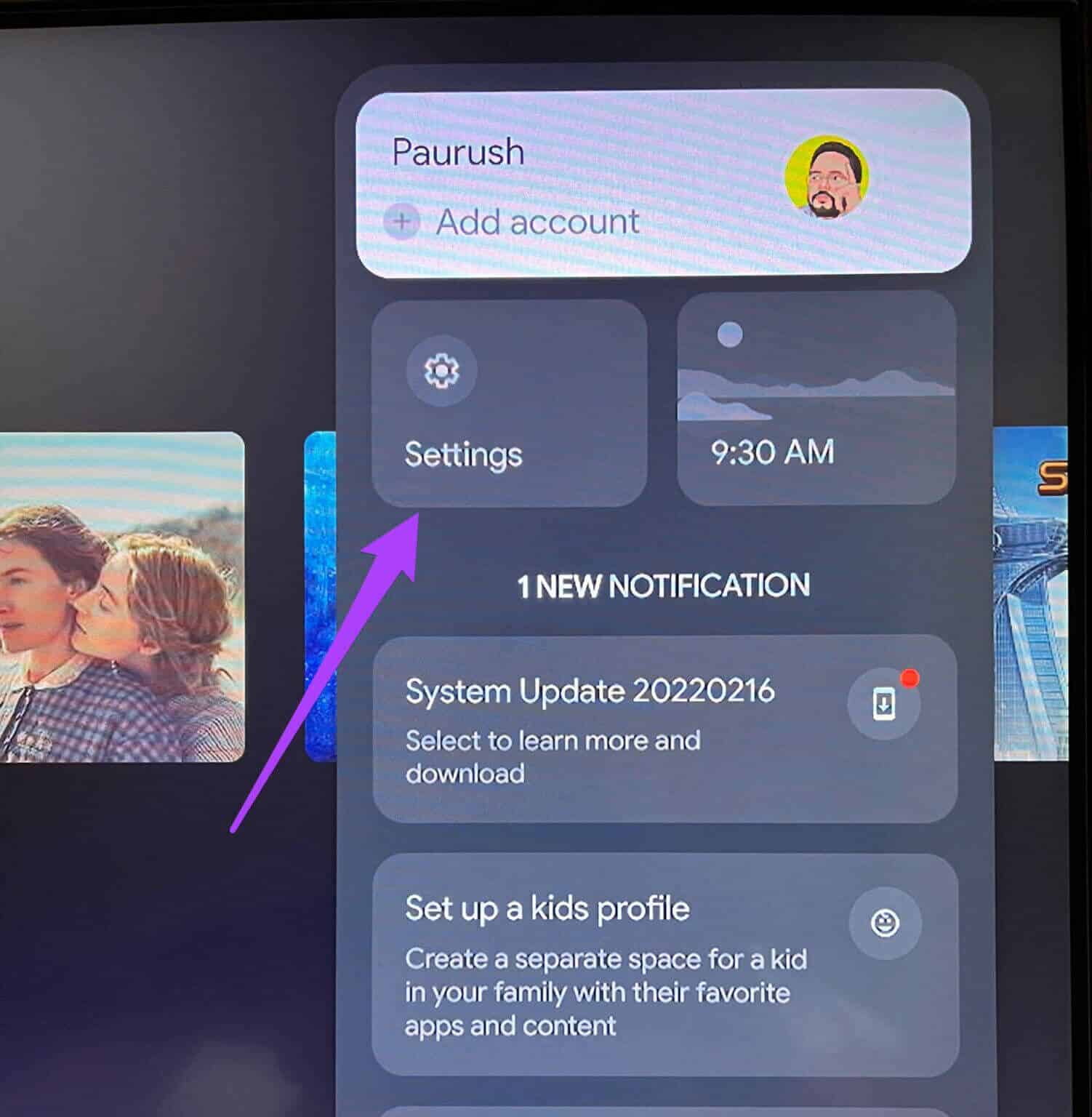
Paso 2: Localizar el sistema.
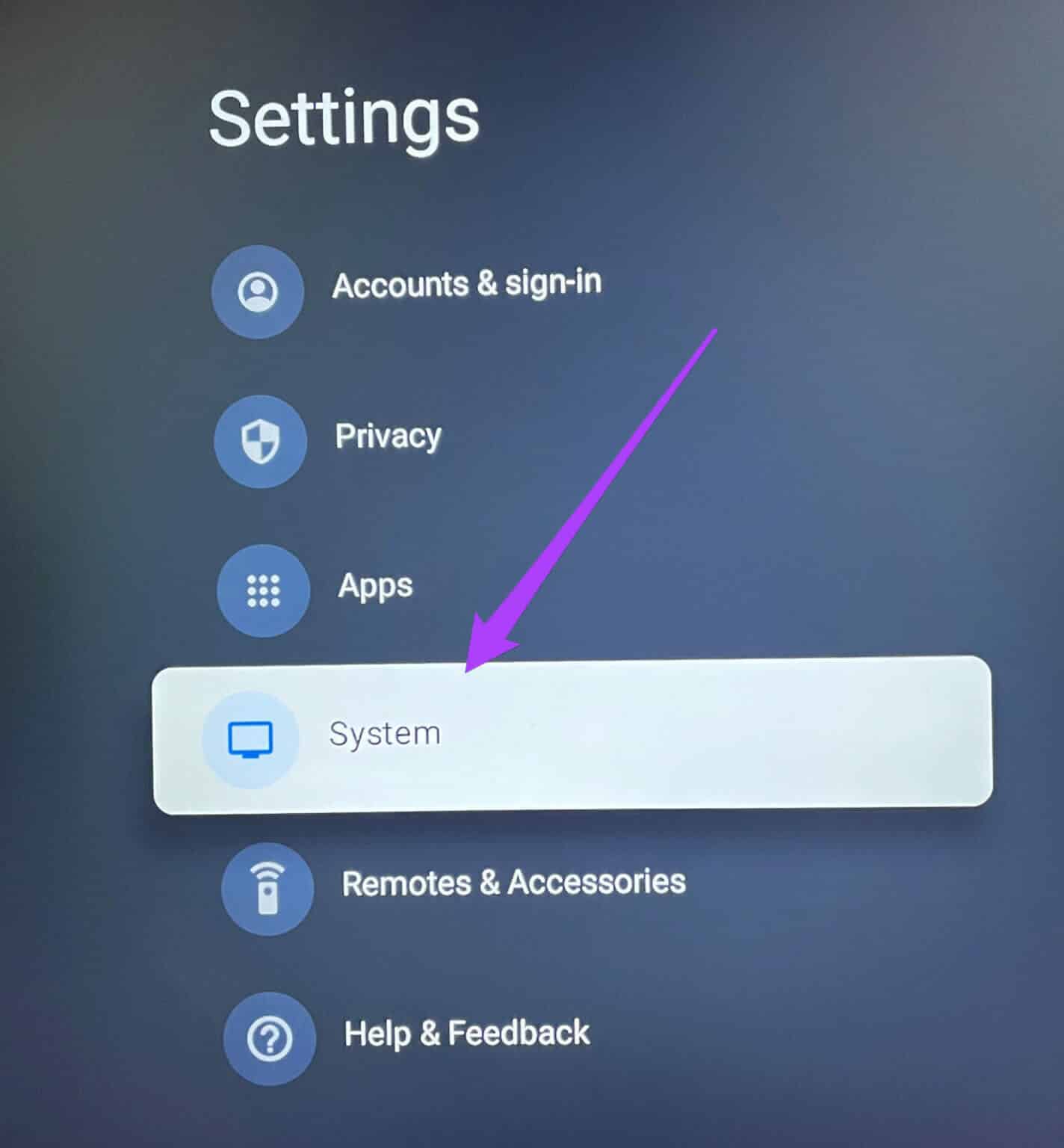
وة 3: Localizar Modo ambiente من Menú de opciones.
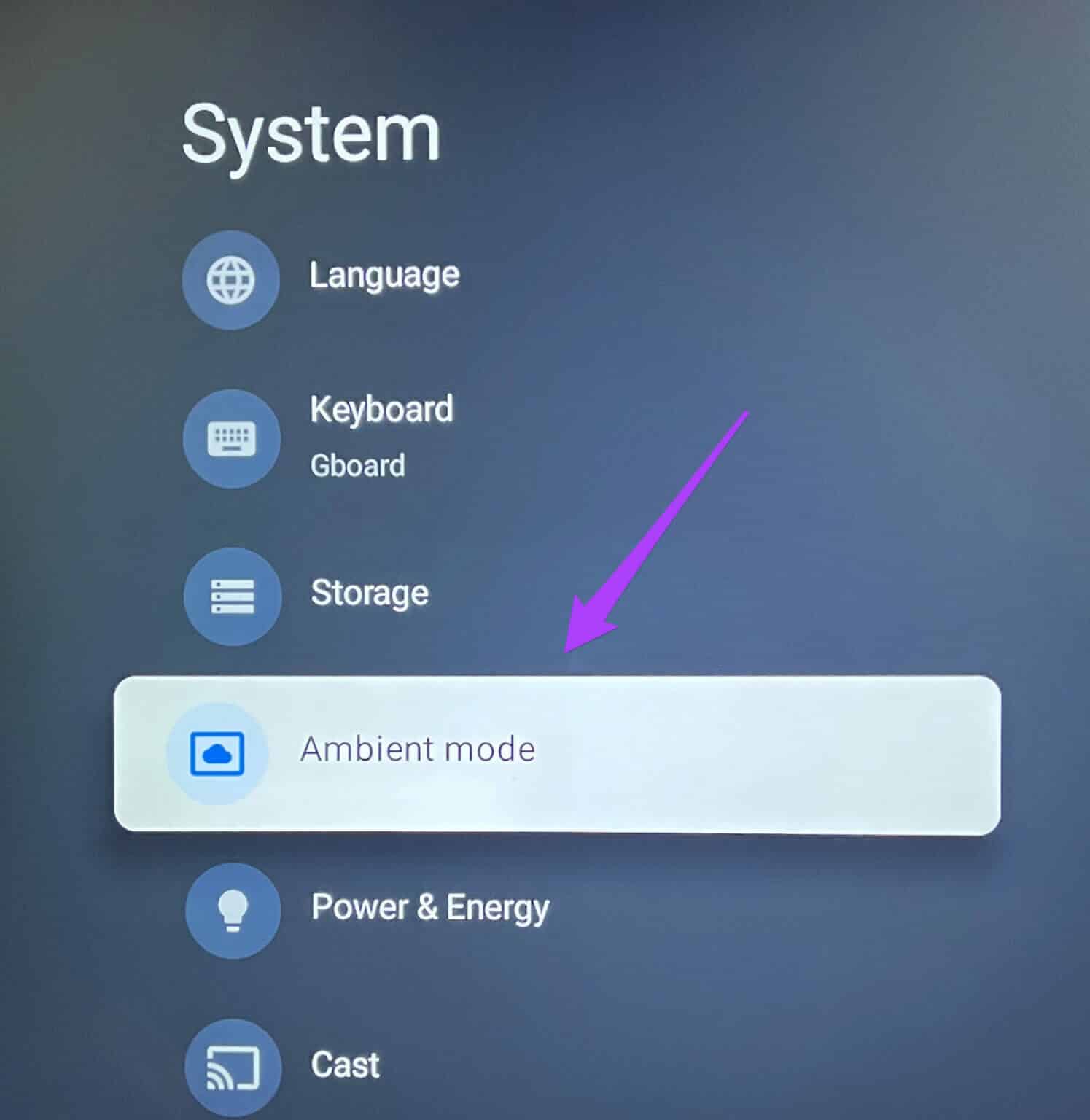
Paso 4: Localizar Fotos de Google dentro de Lista de canales.
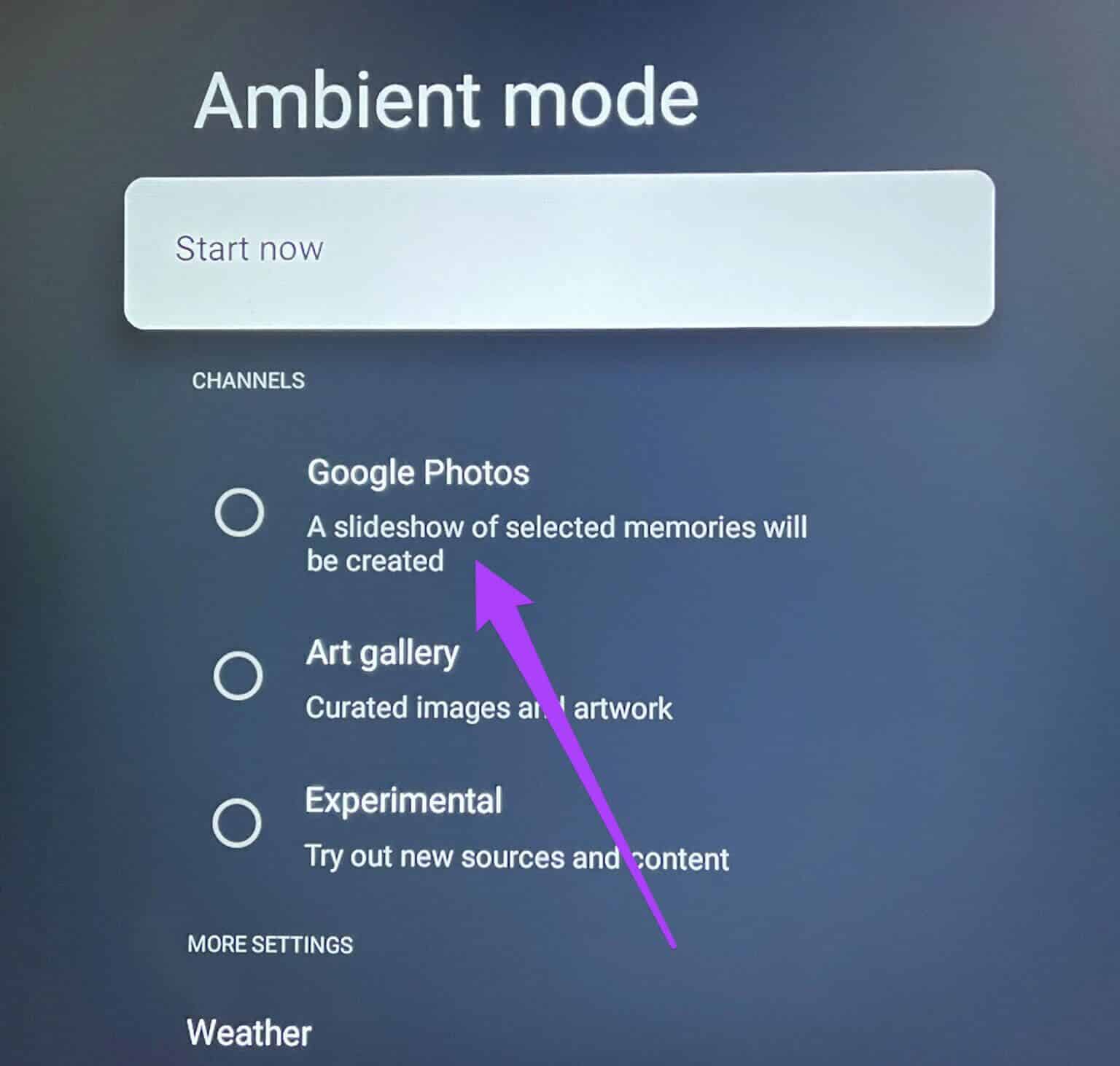
Verá el siguiente mensaje en su pantalla.
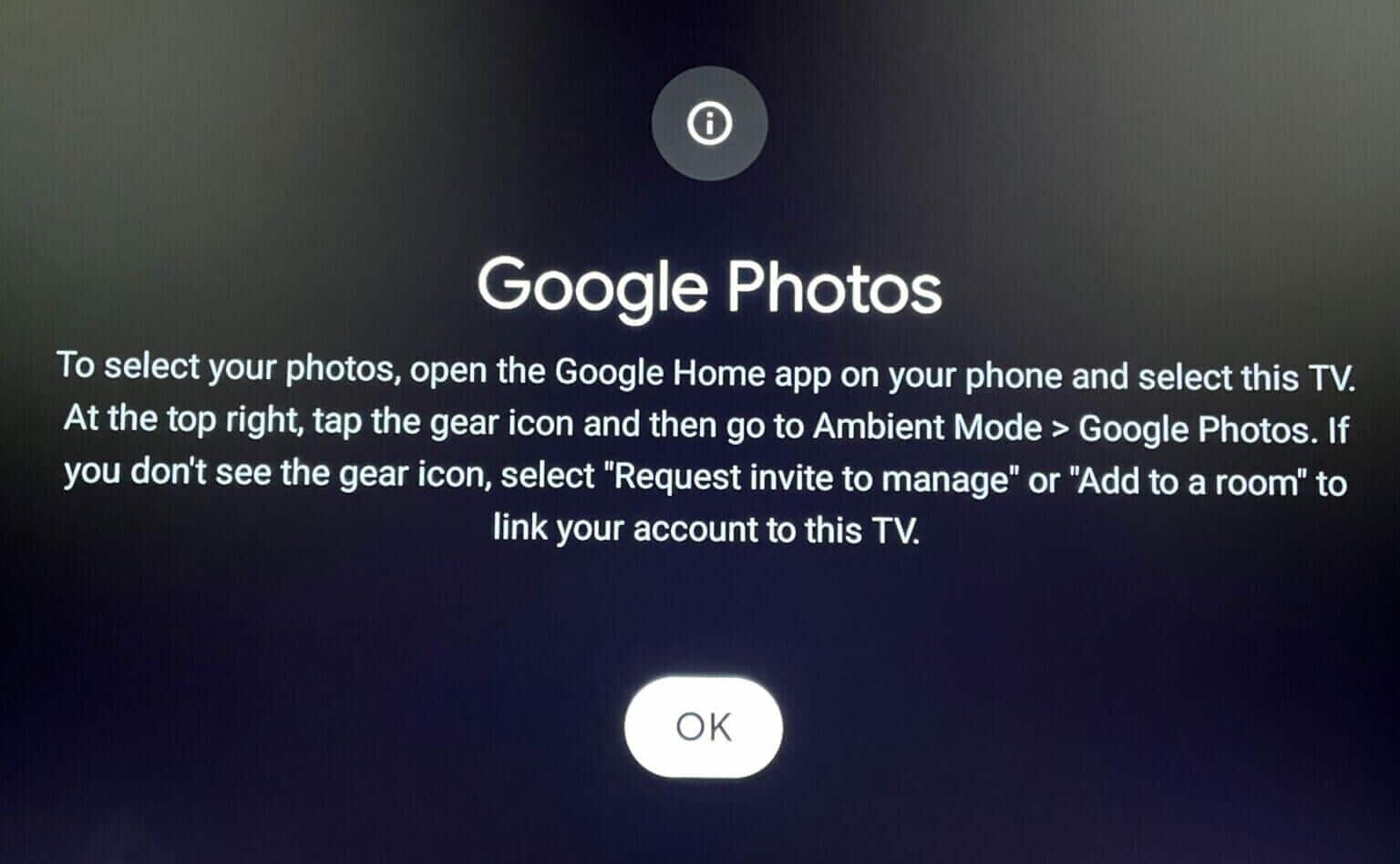
Siga estos pasos para habilitar Google Photos desde la aplicación Google Home. Hemos usado el iPhone para tomar capturas de pantalla y estos pasos también se aplican a los usuarios de Android.
Paso 1: Abierto متجر التطبيقات.
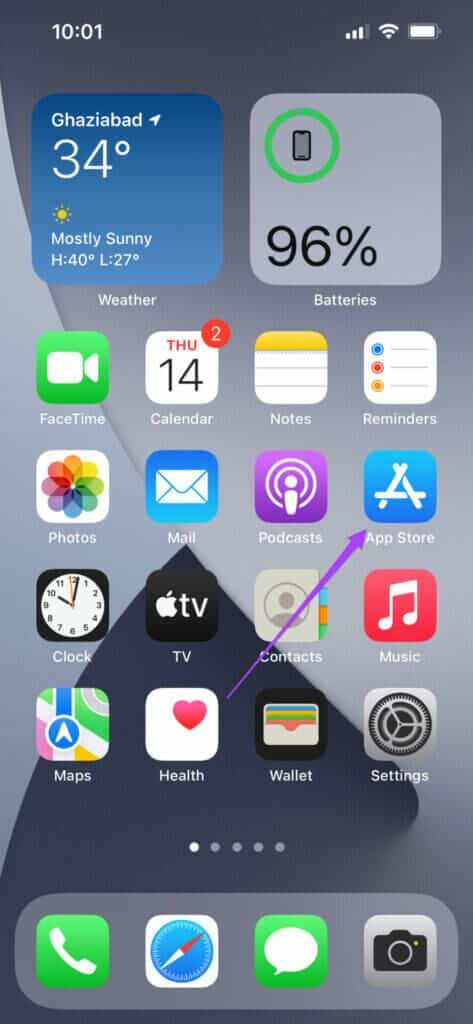
Paso 2: Buscar Página principal de Google E instala la aplicación.
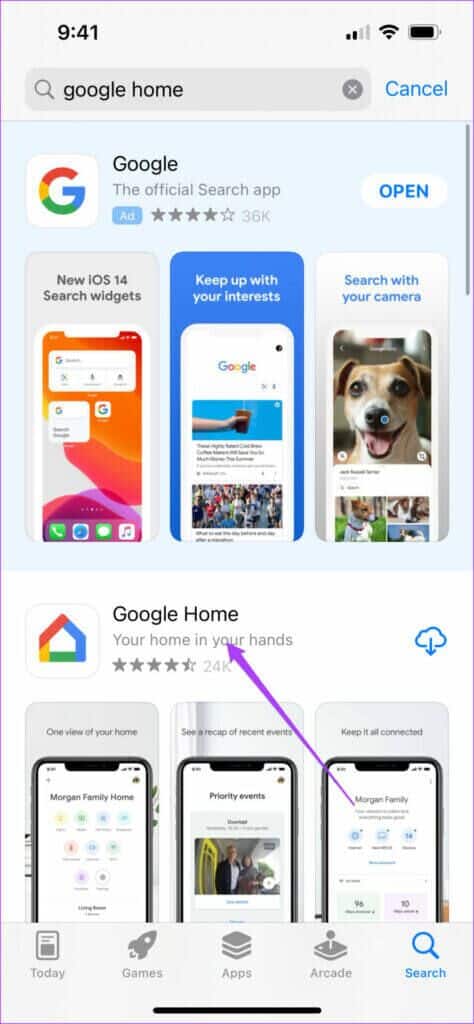
وة 3: Abierto Aplicación Google Home.
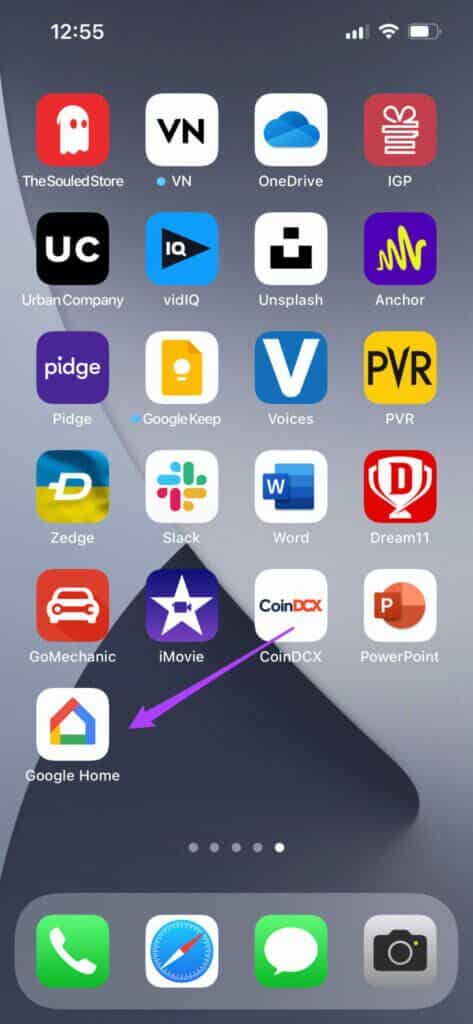
Paso 4: Iniciar sesión en cuenta Google Tu.
Asegúrate de que tu teléfono esté conectado a la misma red Wi-Fi que tu Google TV. Deberá habilitar Bluetooth y la ubicación en su teléfono.
Paso 5: من Página de inicio de la aplicación Desplácese hacia abajo para ver Lista de dispositivos locales.
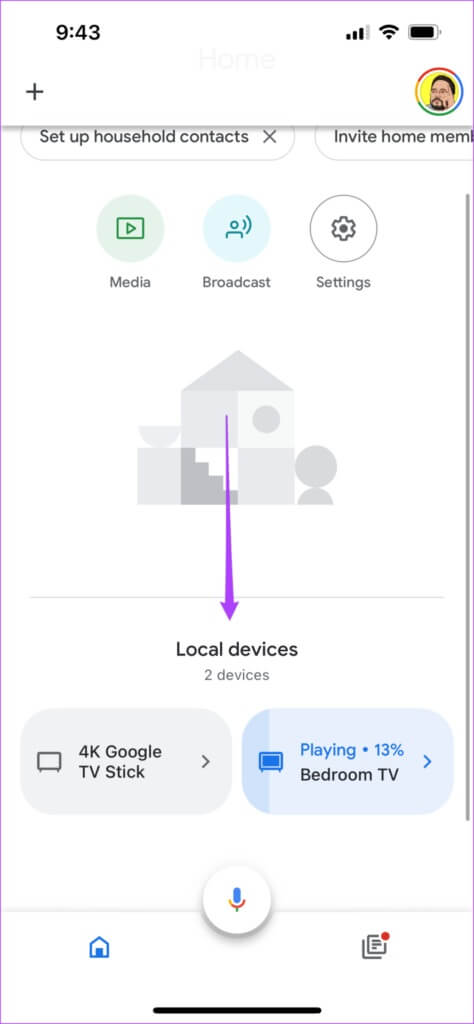
وة 6: Localizar Fuente de televisión de Google Tu.
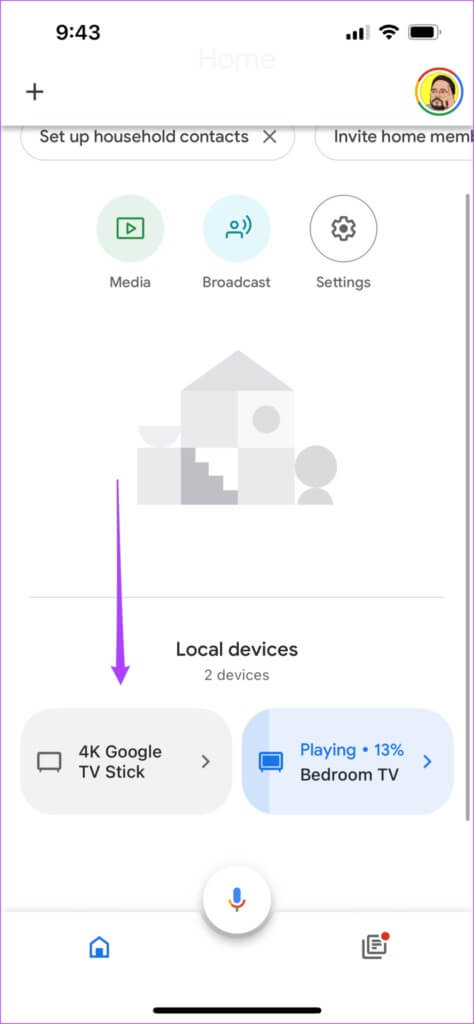
Paso 7: Haga clic en Icono de configuración en la esquina superior derecha.
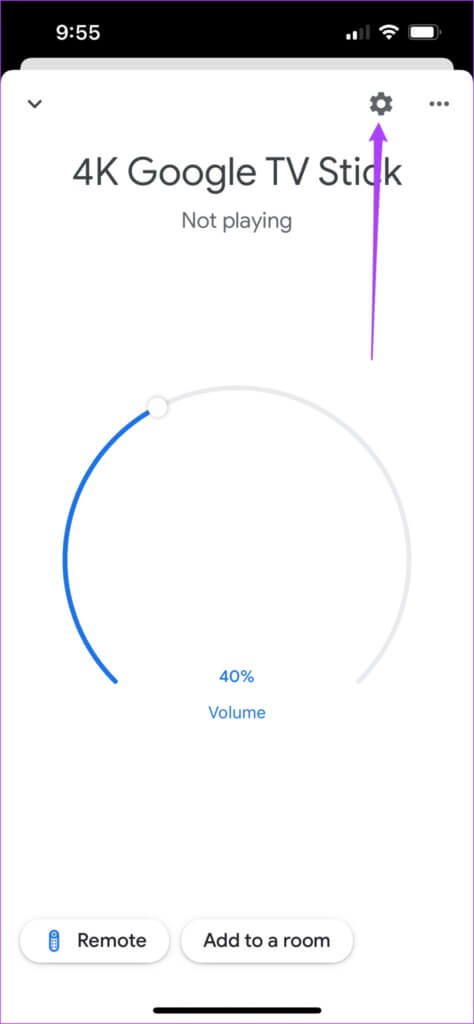
Paso 8: Localizar Modo ambiente dentro de Configuración de dispositivo.
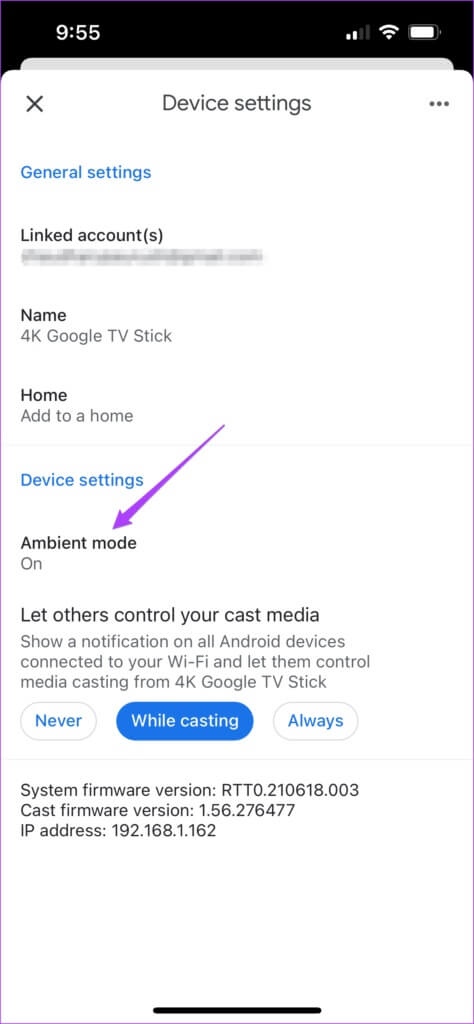
وة 9: Localizar Fotos de Google.
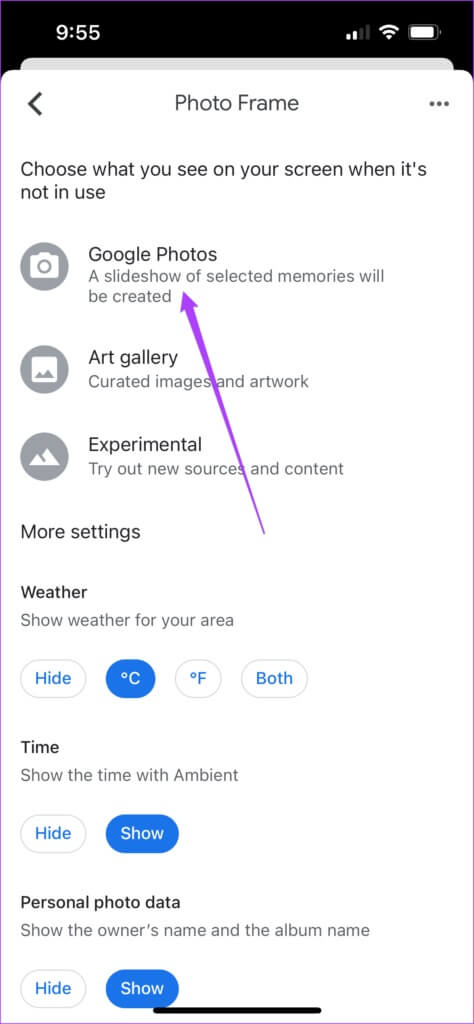
La aplicación le pedirá que seleccione los recuerdos de Google Photos para la presentación de diapositivas.
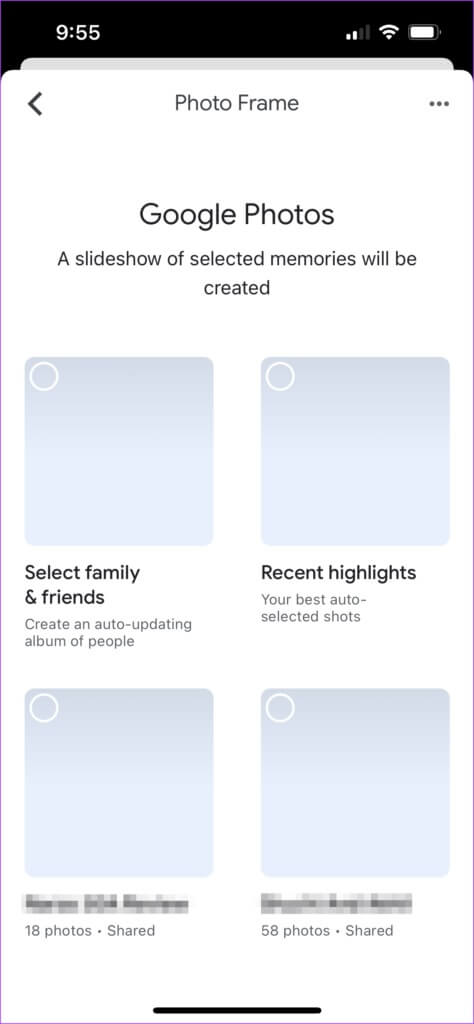
Paso 10: Haga clic en memoria y seleccione caras para crear un álbum.
Paso 11: Haga clic en Hecho en la esquina superior derecha y toque Seguir Para confirmar las imágenes seleccionadas.
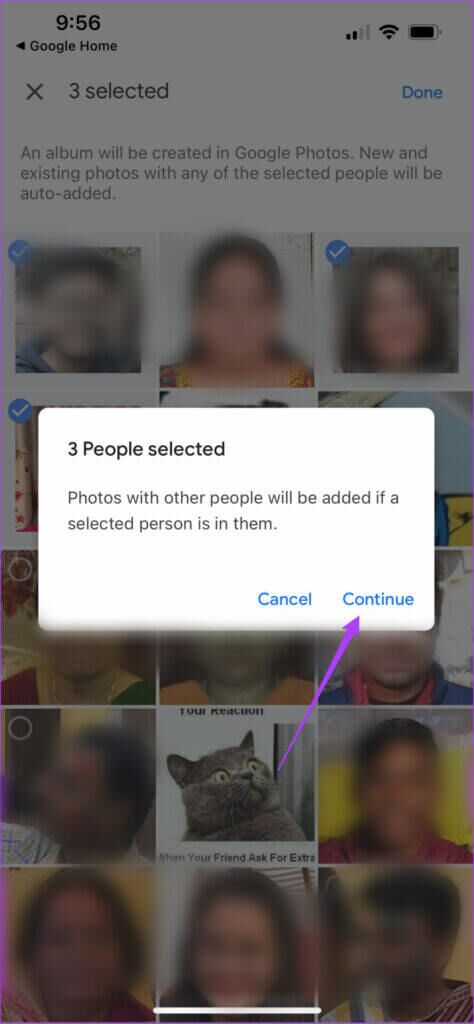
Tu álbum de Google Fotos aparecerá en la aplicación. Cierra la aplicación Google Home y ahora comenzarás a ver tus fotos personales como protector de pantalla en tu Google TV.
5. Escuche PODCASTS con el Asistente de Google
El Asistente de Google puede realizar una variedad de comandos en Google TV. Uno de ellos reproduce el podcast directamente desde Google Podcasts. Siga estos pasos para reproducir un podcast con el Asistente de Google.
Paso 1: Rostro Dispositivo Google TV أو control remoto Control remoto de Google TV a TV.
Paso 2: Pulsación larga Botón Asistente de Google y decir correr Podcast de Joe Rogan.
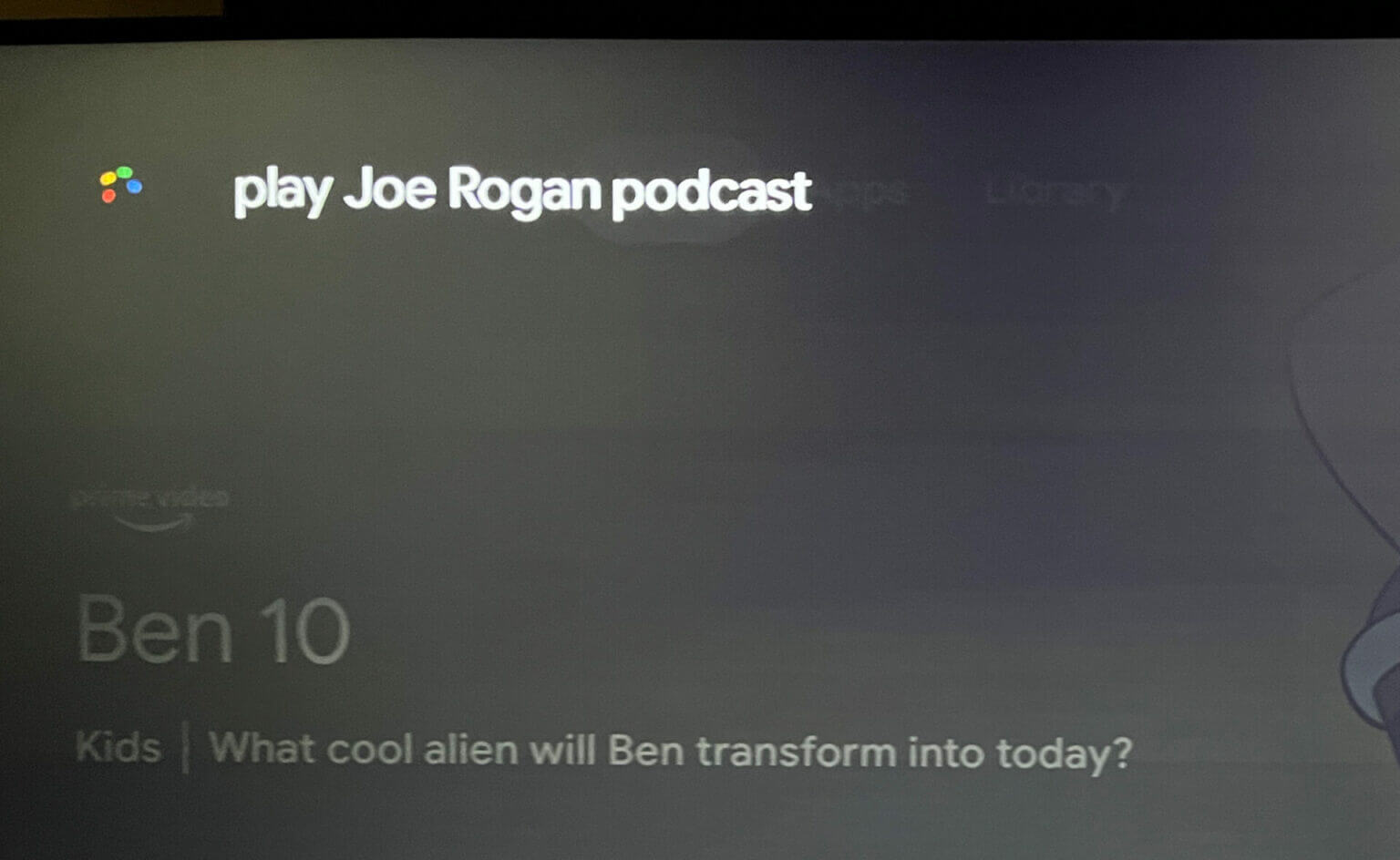
Puedes decir el nombre de cualquier podcast que quieras.
El Asistente de Google buscará el último episodio de ese podcast y comenzará a reproducirlo en su televisor.
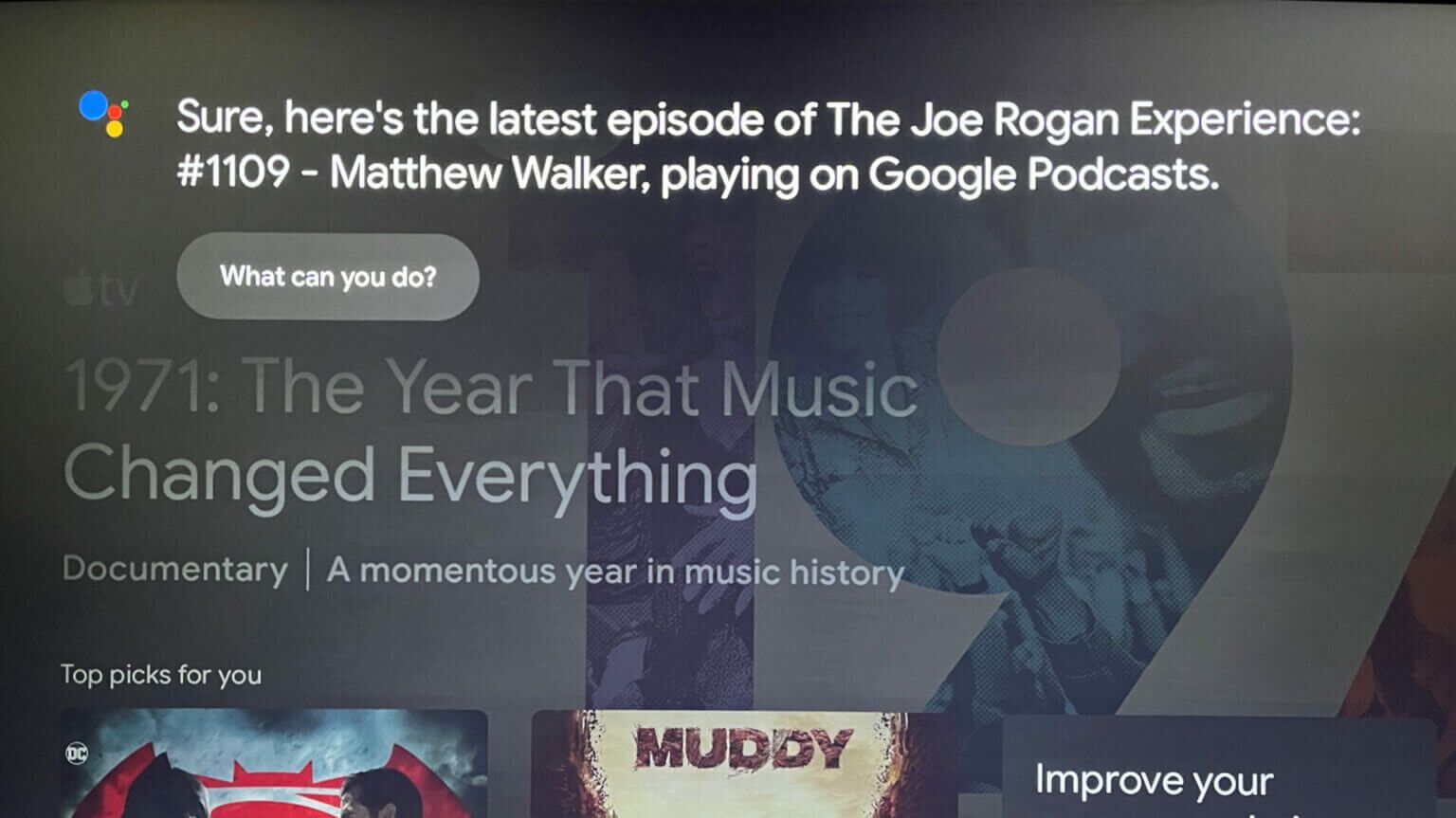
No tienes que instalar Aplicación Google Podcasts Por separado porque Google TV lo integra.
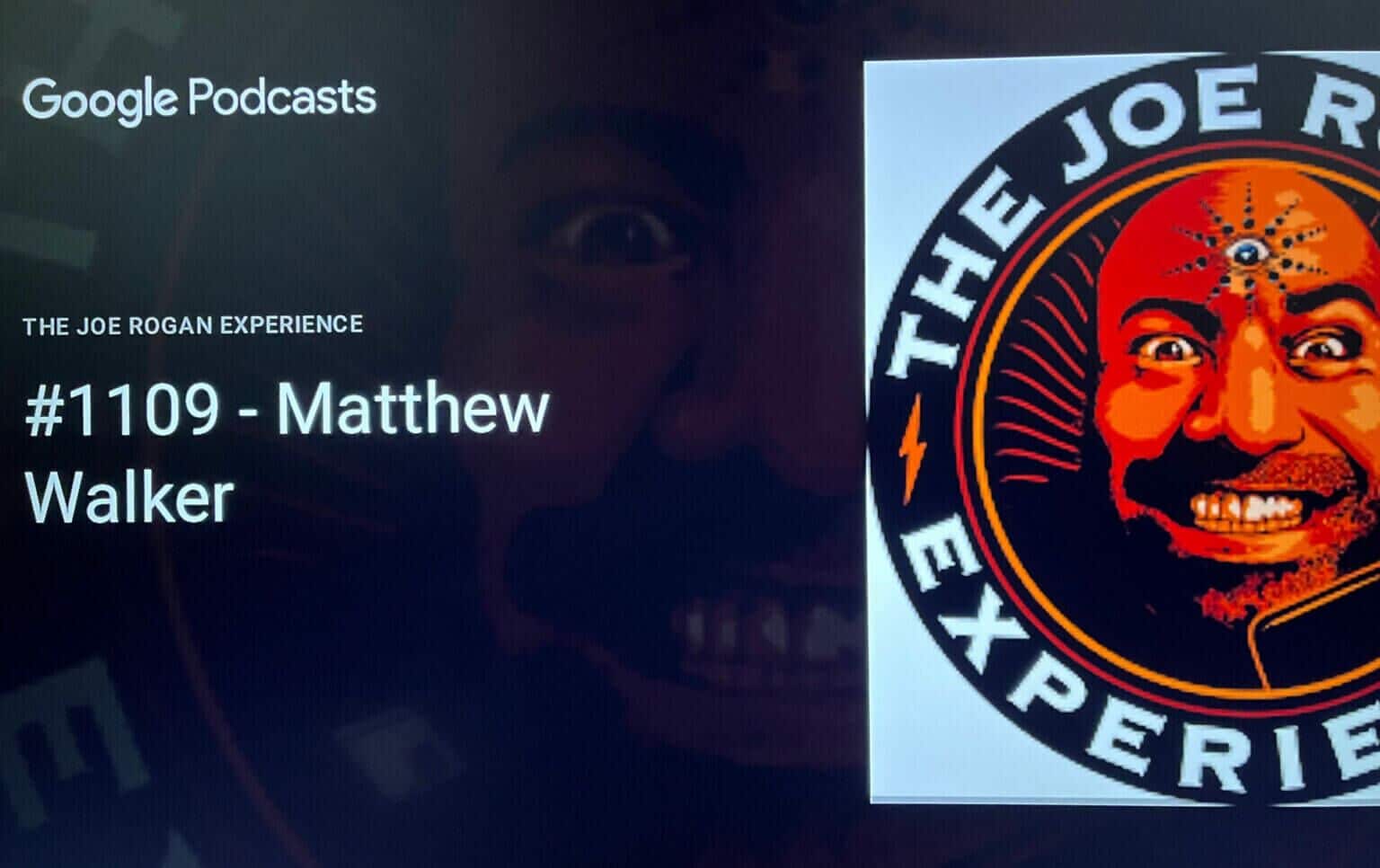
MEJORA TU EXPERIENCIA EN GOOGLE TV
Estos consejos y trucos de Android TV que usan la interfaz de Google TV definitivamente mejorarán su experiencia con Google TV. Solo asegúrese de que su Google TV esté conectado a una red WiFi sólida. También ayudará a reducir el tiempo de carga de la aplicación mientras se reproduce el contenido.